Page 1
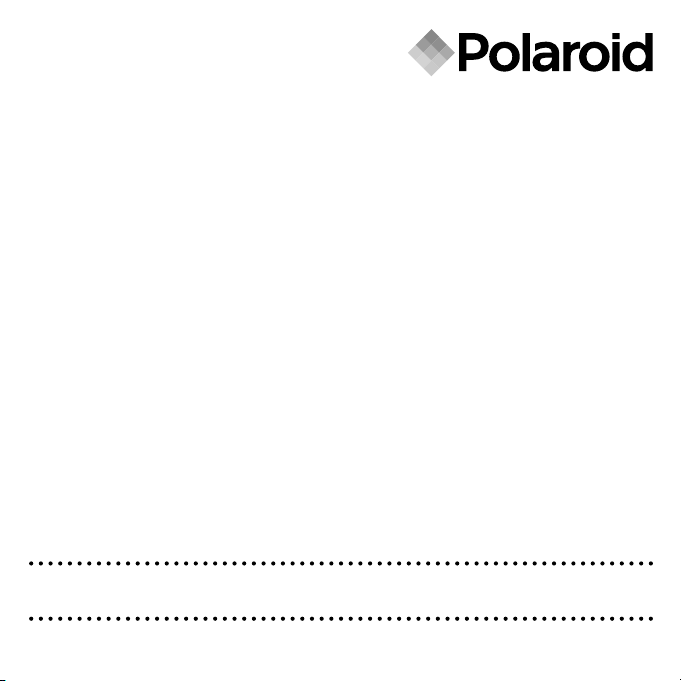
www.pol aroid .com
5.0 Megapixel della videocamera digitale
Guida per l’utente
Page 2
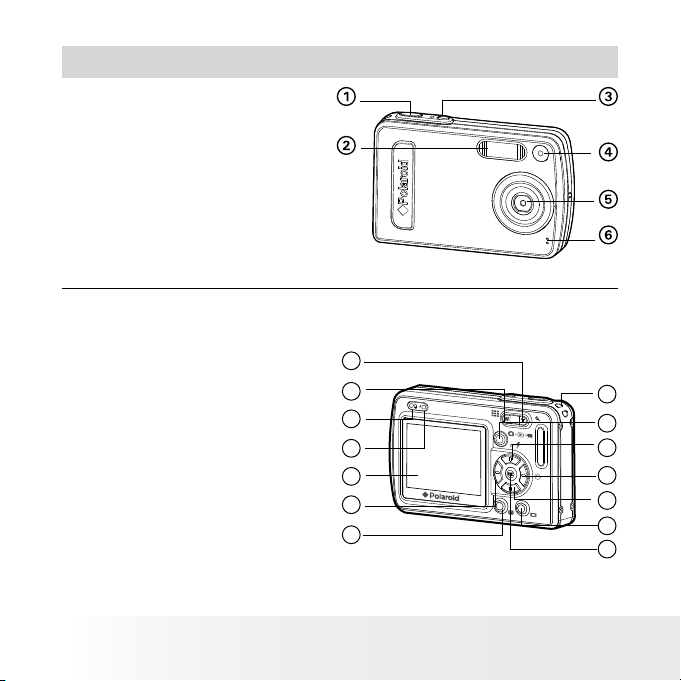
2
Guida per l'utente della videocamera d igitale Polaroid
www.polaroid.com
3
Guida per l'utente della videocamera d igitale Polaroid
www.polaroid.com
Descrizione generale del prodotto
1. Pulsante Otturatore
2. Flash
3. Pulsante d’accensione
4. Spia LED autoscatto
5. Lente
6. Microfono
P
O
L
A
R
O
I
D
D
I
G
I
T
A
L
C
A
M
E
R
A
Vista anteriore
7. Pulsante Zoom avanti
8. Pulsante Zoom indietro / Miniatura
9. d’accensione LED
10. Flash LED
11. Display LCD
12. Pulsante Sinistra / Macro
13. Pulsante Menu
14 Anello per cinghia
15. Pulsante Modalità
16. Pulsante Su / Cancella /
Modalità scena
17. Pulsante Destra / Flash
18. Pulsante Giù / Modalità continua
/Autoscatto
19. Pulsante Display
20. OK button
Vista posteriore
Page 3
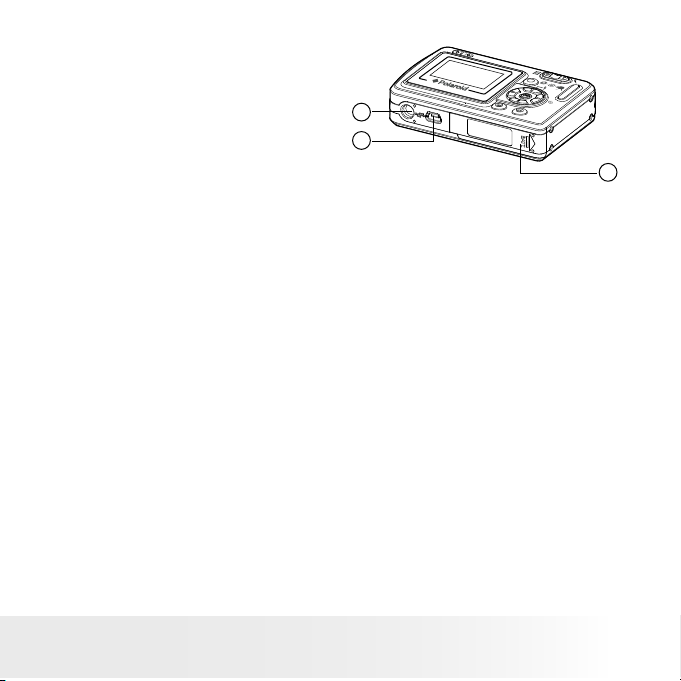
3
Guida per l'utente della videocamera d igitale Polaroid
www.polaroid.com
21. Supporto treppiede
22. Uscita AV / USB
23. Sportello vano batteria/scheda SD
Vista posteriore
Page 4
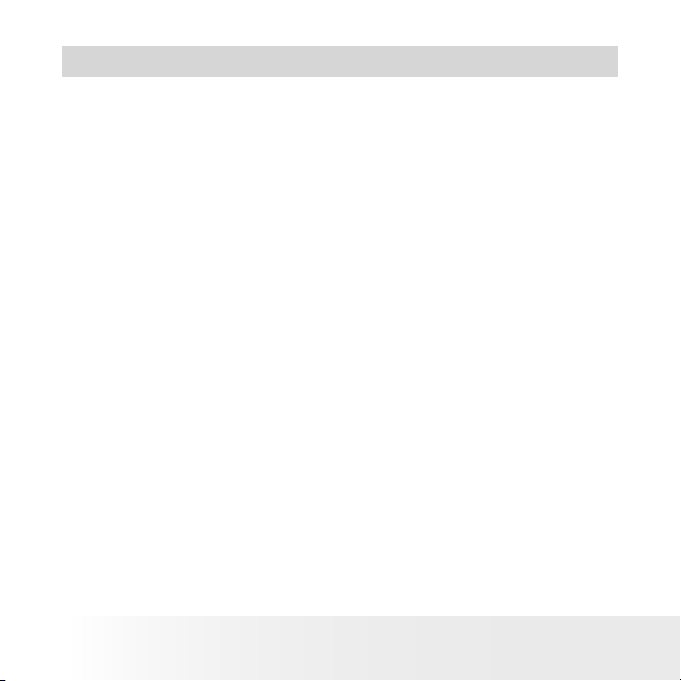
4
Guida per l'utente della videocamera d igitale Polaroid
www.polaroid.com
5
Guida per l'utente della videocamera d igitale Polaroid
www.polaroid.com
Sommario
1 Informazioni preliminari ..................................................................... 7
• Contenuto della confezione .......................................................... 8
• Applicazione della cinghia per l’impugnatura .................................. 9
• Installazione e rimozione della batteria .......................................... 9
• Accensione e spegnimento della fotocamera .................................10
• Controllo del livello di carica delle batterie ....................................10
• Uso delle batterie .......................................................................11
2 Impostazioni della videocamera.........................................................12
• Verica dello stato della videocamera...........................................12
• Modalità videocamera.................................................................14
• Spostamento da un menu all’altro ................................................14
• Menu Setup ...............................................................................15
• Formattazione della memoria interna ............................................16
• Impostazione di data e ora correnti ..............................................17
• Impostazioni di risparmio energetico automatico ...........................18
• Attivazione/disattivazione del segnale acustico ............................19
• Impostazione della frequenza.......................................................19
• Impostazione della lingua del display ........................................... 20
• Attivazione/disattivazione dell’indicatore della data ...................... 20
• Ripristino delle impostazioni predenite ........................................21
• Spegnere e accendere il display informazioni e lo schermo LCD ......21
3 Registrare immagini .........................................................................23
• Scatto di un’immagine ...............................................................23
• Impostazione della modalità Flash................................................24
• Impostazione dell’autoscatto .......................................................25
• Funzione Zoom...........................................................................26
• Impostazione della dimensione immagine e della qualità.................27
• Impostazione della compensazione dell’esposizione .......................28
• Impostazione del bilanciamento del bianco per le immagini.............29
Page 5
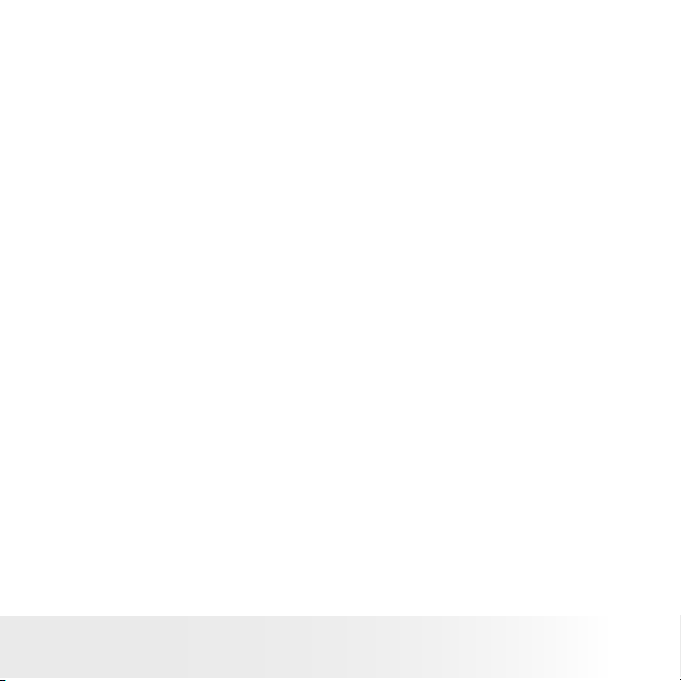
5
Guida per l'utente della videocamera d igitale Polaroid
www.polaroid.com
4 Recording Video Clips ..................................................................... 30
• Registrazione di clip video .......................................................... 30
• Impostazione della risoluzione video.............................................31
• Impostazione del bilanciamento del bianco per i clip video..............32
5 Gestione delle immagini e dei clip video ............................................ 33
• Rivedere le immagini sul display LCD........................................... 33
• RIPR. Automatica ...................................................................... 34
• Rivedere i le di immagine e clip video in anteprima...................... 35
• Foto o video clip protetti o non protetti ....................................... 36
• Cancellazione foto e video clip.....................................................37
6 Impostazioni di stampa ................................................................... 38
• Informazioni su PictBridge .......................................................... 38
• DPOF (Digital Print Order Format) ............................................... 45
7 Utilizzo della scheda SD (Secure Digital) ........................................... 48
• Utilizzo della scheda SD ............................................................ 48
• Copia di immagini e clip video dalla memoria interna a una scheda di
memoria.......................................................................................51
8 Installazione del software in un computer ..........................................52
• Installazione del software............................................................52
• Software in dotazione................................................................ 54
• Requisiti di sistema ....................................................................55
9 Caricamento di immagini e clip video sul computer .............................56
• Prima di iniziare il trasferimento dei le.........................................56
• Caricamento di immagini /clip video. .............................................57
• Funzione hot plug PhotoImpression® 5 (solo PC) .......................... 58
10 Risoluzione dei problemi ................................................................ 60
• Risoluzione dei problemi............................................................. 60
11 Richiesta di assistenza .................................................................. 64
Page 6
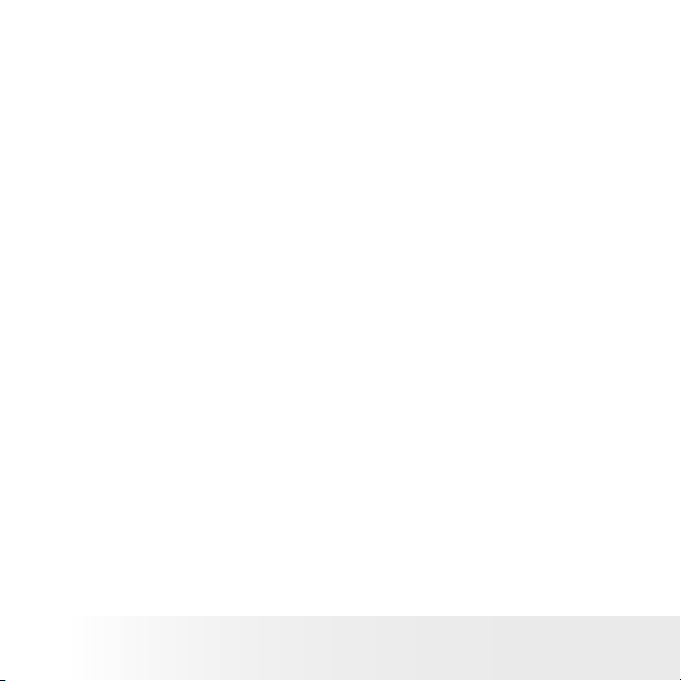
6
Guida per l'utente della videocamera d igitale Polaroid
www.polaroid.com
7
Guida per l'utente della videocamera d igitale Polaroid
www.polaroid.com
• Servizi online Polaroid ............................................................... 64
• Assistenza software ArcSoft ...................................................... 64
12 Appendice.................................................................................... 65
• Speciche tecniche .................................................................. 65
• Capacità di memorizzazione ........................................................67
• Disinstallazione del driver della fotocamera Polaroid Digital Camera™
(solo PC)......................................................................................70
• Camera Default Settings .............................................................71
• Suggerimenti, sicurezza e manutenzione.......................................72
• Informazioni sulla conformità.......................................................73
Page 7
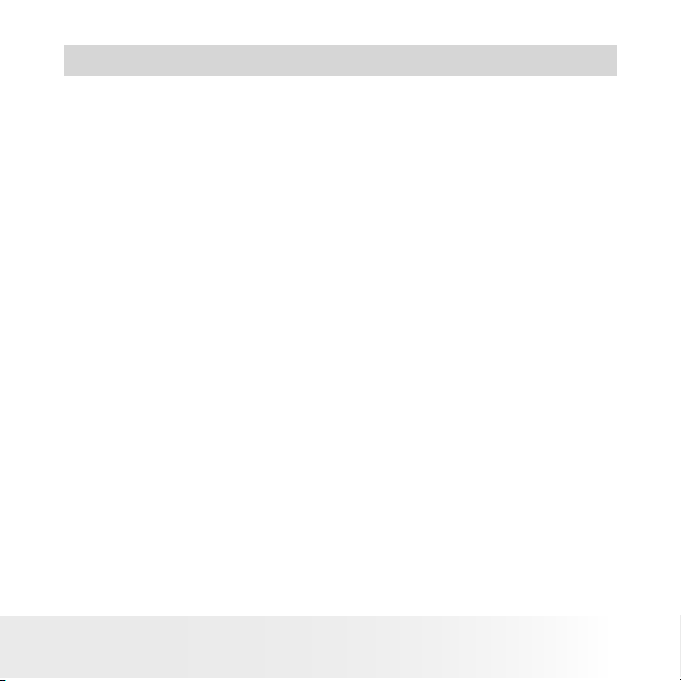
7
Guida per l'utente della videocamera d igitale Polaroid
www.polaroid.com
1 Informazioni preliminari
La fotocamera digital camera offre funzionalità di semplice utilizzo.
Riprendere immagini digitali non è mai stato più facile e divertente. Ecco
alcuni esempi di quello che potrete fare con la vostra fotocamera:
• Divertirvi a inquadrare e riprendere. Impostare la risoluzione per
la stampa o per l’invio delle immagini tramite e-mail.
• Memorizzare immagini e clip video nella memoria interna o su
una scheda SD.
• Riprodurre immagini e clip video sul display LCD o sul
computer.
• Inviare le immagini via Internet a parenti e amici.
• La fotocamera dispone della funzionalità PictBridge. ( See page
38).
Page 8
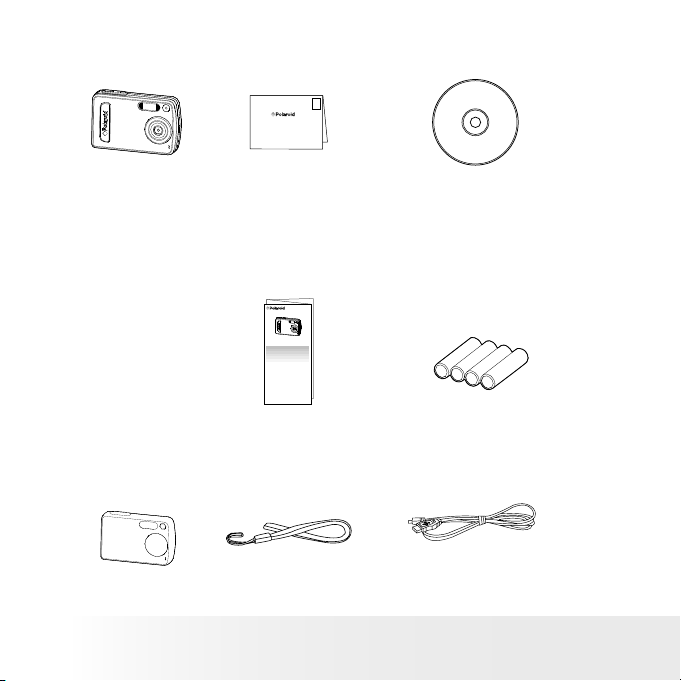
8
Guida per l'utente della videocamera d igitale Polaroid
www.polaroid.com
9
Guida per l'utente della videocamera d igitale Polaroid
www.polaroid.com
• Contenuto della confezione
Cavo del Usb
P
O
L
A
R
O
I
D
D
I
G
I
T
A
L
C
A
M
E
R
A
Cinghia per l‘imp ugnatura
4 AAA Battrias
Della videocamera
digitale
Nel CD s ono inc lusi :
Polaroid Camera Driver (PC)
Arcso ft Pho toImp ressi on® 5 (P C & Mac ),
ArcSo ft Pho toPri nter ® 5 (PC )
ArcSo ft Pho toPri nter ® 4 (Mac )
Adobe ® Acroba t® Re ader™ ( PC & Ma c)
Guida u tente in f ormato P DF.
Scheda di registrazione
Digital Imaging Product s
201 Burlington Road
Bedford, MA 01730-1434
First Class
Postage
Required
Post Ofce will
not deliver
without proper
postage
Guida Rapidaa
Supercie
Quick Start Guide
Guide de Démarrage rapide
Guida Rapida
Guía Rápida de Inicio
Guia de Início Rápido
Schnellanleitung
P
O
L
A
R
O
I
D
D
I
G
I
T
A
L
C
A
M
E
R
A
Page 9
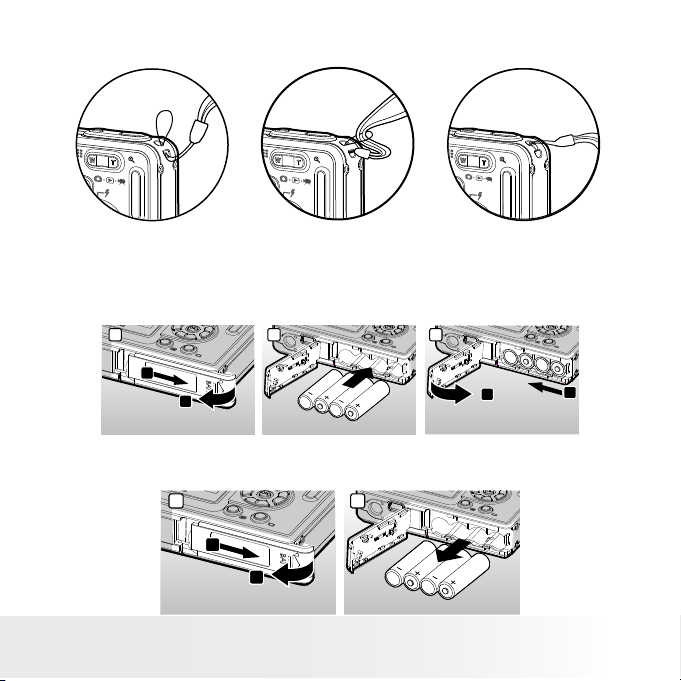
9
Guida per l'utente della videocamera d igitale Polaroid
www.polaroid.com
• Applicazione della cinghia per l’impugnatura
• Installazione e rimozione della batteria
1. Aprire lo sportello del vano batterie premendolo verso l’esterno come
illustrato.
2. Inserire la batteria come indicato.
3. Chiudere lo sportello del vano batterie premendolo verso il basso e
facendolo scorrere verso la videocamera no a bloccarlo.
1
1
2
2
3
1
2
4.
Per rimuovere la batteria, far scorrere il dispositivo di blocco della batteria
nella direzione della freccia.
5.
Togliere
la batteria come indicato.
2
5
1
4
Page 10
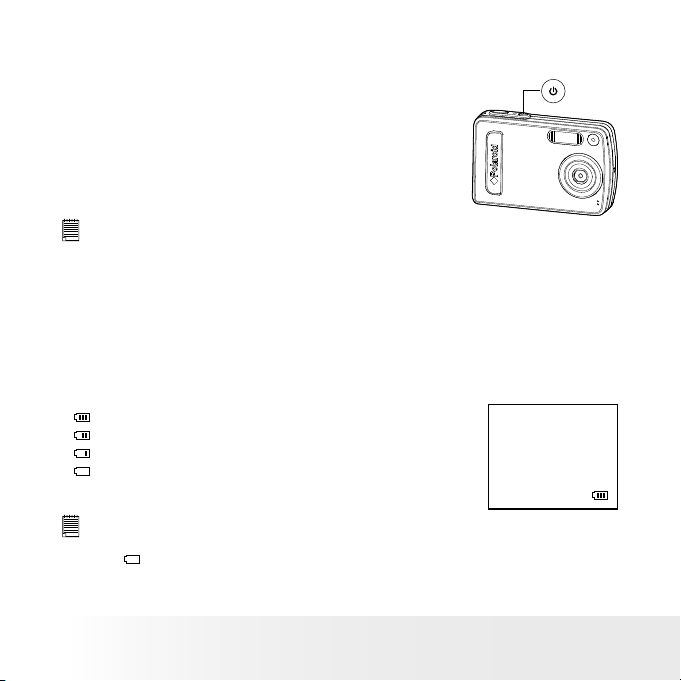
10
Guida per l'utente della videocamera d igitale Polaroid
www.polaroid.com
11
Guida per l'utente della videocamera d igitale Polaroid
www.polaroid.com
• Accensione e spegnimento della fotocamera
Per accendere la fotocamera, premere a
fondo e tenere premuto il tasto d’accensione
no ad accendere lo schermo LCD. Premere
e tenere premuto ancora una volta il tasto
Power: viene visualizzata la scritta “Goodbye”
(ARRIVEDERCI) sullo schermo LCD e la
fotocamera si spegne.
P
O
L
A
R
O
I
D
D
I
G
I
T
A
L
C
A
M
E
R
A
NOTA:
• La fotocamera è progettata con una funzione di spegnimento automatico che
aumenta la durata delle batterie. Dopo un determinato periodo di inattività ,
la fotocamera si spegne. Premendo il pulsante di accensione (Power) la
funzione si disinserisce e la fotocamera si riaccende.
• Controllo del livello di carica delle batterie
Prima di registrare immagini controllare sempre il livello della batteria.
1. Accendere la fotocamera.
2. Controllare il livello della batteria che apparirà sullo schermo LCD.
La batteria è completamente carica.
Livello di carica della batteria completo.
Livello di carica della batteria basso.
La batteria è scarica.
NOTA:
1.Quando la batteria è scarica, sul display LCD viene visualizzata l’icona
“
” e la fotocamera si spegne automaticamente dopo qualche
secondo.
Page 11
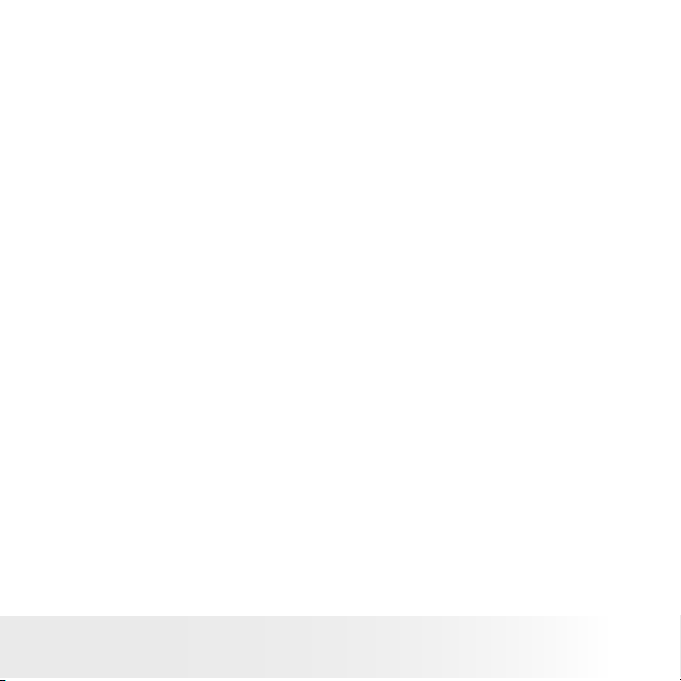
11
Guida per l'utente della videocamera d igitale Polaroid
www.polaroid.com
• Uso delle batterie
Ridurre al minimo le seguenti operazioni in quanto riducono la durata delle
batterie:
• Rivedere le immagini sul display LCD.
• Utilizzare eccessivamente il ash.
AVVERTENZE!
• Le batterie devono essere sostituite esclusivamente da adulti.
• Inserire le batterie prestando attenzione alla polarità.
• Rimuovere immediatamente le batterie scariche.
• Non mettere in cortocircuito i terminali dell’alimentazione.
• Non gettare le batterie nel fuoco.
• Quando la videocamera non viene utilizzata, rimuovere le batterie.
• La durata delle batterie varia in base all’utilizzo della videocamera.
Conservare queste istruzioni in un luogo sicuro per utilizzarle come riferimento
in futuro.
Page 12
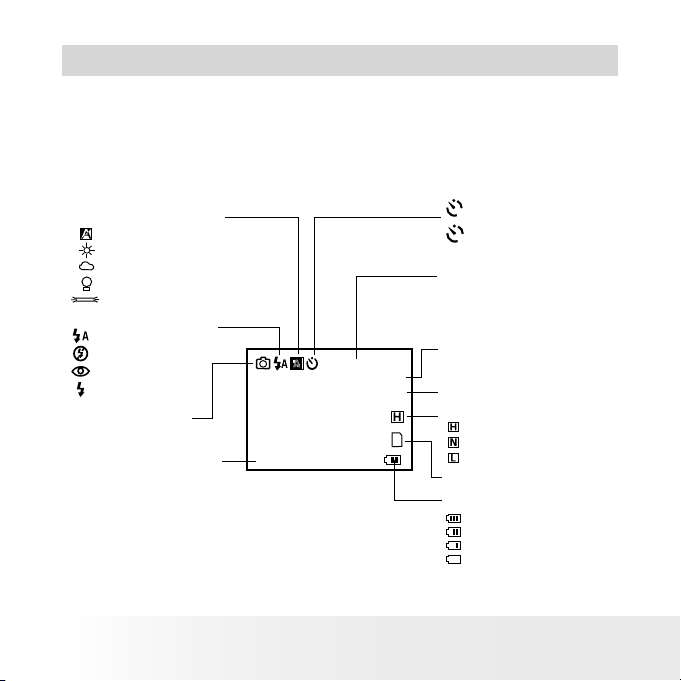
12
Guida per l'utente della videocamera d igitale Polaroid
www.polaroid.com
13
Guida per l'utente della videocamera d igitale Polaroid
www.polaroid.com
2 Impostazioni della videocamera
• Verifica dello stato della videocamera
Accendere la videocamera e vericare sul display LCD quali impostazioni
sono attive. Se l’icona di funzionalità non viene visualizzata, signica che
quella particolare funzionalità non è al momento attiva.
Modalità Immagine
Stato d ello zo om digitale
Numero di imm agini che
posso no ess ere scattate
Bilanciam ento del bian co
Auto*
Luce estern a
Nuvol o
Tungsteno
Fluoresce nza
Stato d ella B atte ria
Alta *
Normale
Bassa
2
Qualità
Piena
Adatto
Bassa
Esaurita
Modalità Immagine
Risoluzione dell’immagine
2592 X 1944 *
2048 X 1536
1600 X 1200
640 X 4 80
SD Card Inserted
+0.5
2048 X 1536
0005
X1.0
Segno di messa a fuoco
Indicatore modalit à Flash
Flash automatico *
Flash inattivo
Occhi rossi
Flash sempre
2
Autosc atto 2 se condi
10
Autosc atto 10 se condi
* Impostazione di default
Page 13
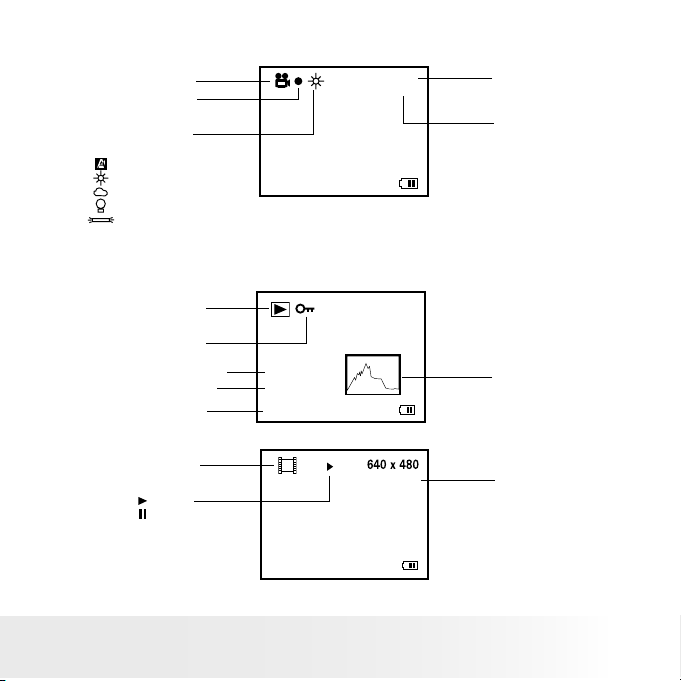
13
Guida per l'utente della videocamera d igitale Polaroid
www.polaroid.com
Modalità Video
Auto*
Luce esterna
Nuvol o
Tungsteno
Fluoresce nza
X2.0
White Balance
For Vi deo Clips
Risoluzio ne
640 X 4 80 *
320 X 240
Contatore
del tempo di
regis trazione
Modalità Video
Indicatore di
regis trazione
640 X 4 80
00: 00: 28
* Impostazione di default
Modalità Riproduzione
160 0 x 1 200
Immagine
File bloccato
Gioco
Pausa
Ora in cui è stata
scattata l’imma gine
Data in cui è sta ta
scattata l’imma gine
Istogramm a
Video Clip
Durata video
07:55
01/01/06
0024 -0 023
07:55
01/01/06
0024 -0 023
Numero di cartella
/Numero d el le
00: 02:10
Page 14
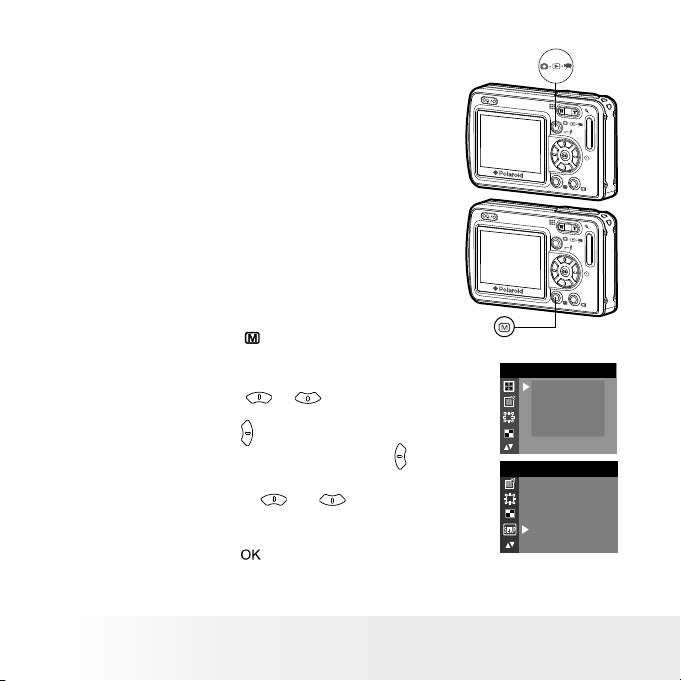
14
Guida per l'utente della videocamera d igitale Polaroid
www.polaroid.com
15
Guida per l'utente della videocamera d igitale Polaroid
www.polaroid.com
• Modalità videocamera
La fotocamera dispone di tre modalità operative:
Acquisizione, Video e Riproduzione. Premendo il
pulsante Modalità è possibile passare da una modalità
all’altra.
• Spostamento da un menu all’altro
I menu sono utilizzati per regolare le
impostazioni di scatto e riproduzione
nonché altre impostazioni della fotocamera
come Date/Time (la Data e l’Ora) e la
funzione Auto Power Off (funzione di
spegnimento automatico).
1. Premere il pulsante per entrare nella barra dei
menu e premerlo ancora per uscire.
2. Premere il pulsante o per selezionare una
voce del menu.
Premere il pulsante per entrare il submenu.
Per tornare al menu premere il pulsante
�
IMMAGIN E
2592 X 194 4
2048 X153 6
1600 X 1200
640 X 4 80
SETUP
IMP OSTAZIONE
FORM ATTA
DATA/OR A
SPEG NIM AU TOM
SEGN ALE ACU STIC O
FREQ UENZ A
LING UA
3. Premere il pulsante o per selezionare
l’impostazione desiderata.
4. Premere il pulsante per confermare.
Page 15
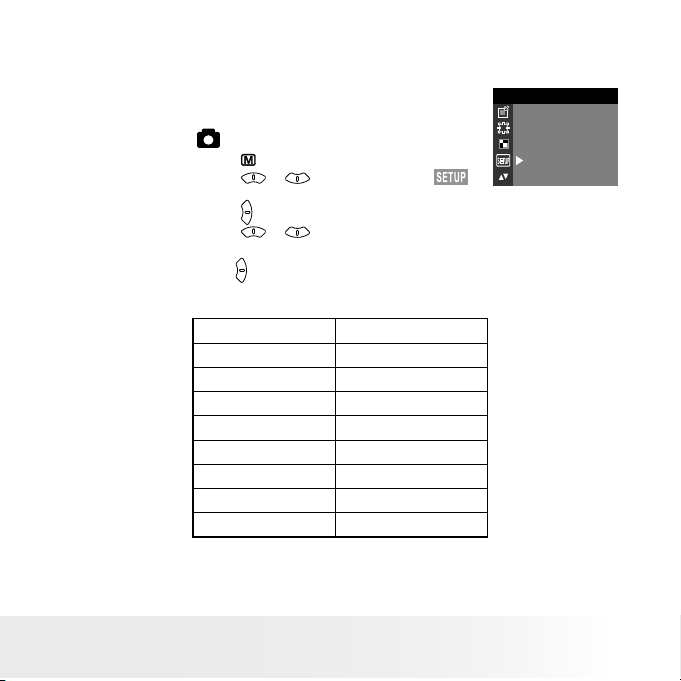
15
Guida per l'utente della videocamera d igitale Polaroid
www.polaroid.com
• Menu Setup
È possibile accedere al menu Setup sia dalla modalità Immagine che da
quella Video.
SETUP
IMP OSTAZIONE
FORMATTA
DATA/OR A
SPEG NIM AUTOM
SEGN ALE ACUSTICO
FREQ UENZA
LINGUA
1. Impostare la fotocamera sulla modalità
Acquisizione.
.
2. Premere il pulsante .
3. Premere il pulsante o per selezionare
(IMPOSTAZIONE).
4. Premere il pulsante .
5. Premere il pulsante o per selezionare
l’impostazione desiderata.
6. Premere il pulsante per entrare il prossimo submenu per quell’opzione
particolare.
Conte nnuto Pagina
FORMATTA 16
DATE/ORA 17
SPEGNIM AUTOM 18
SEGNALE ACUSTICO 19
FREQUENZA 19
INGUA 20
INDICAT DATA 20
DEFAULT 21
Page 16
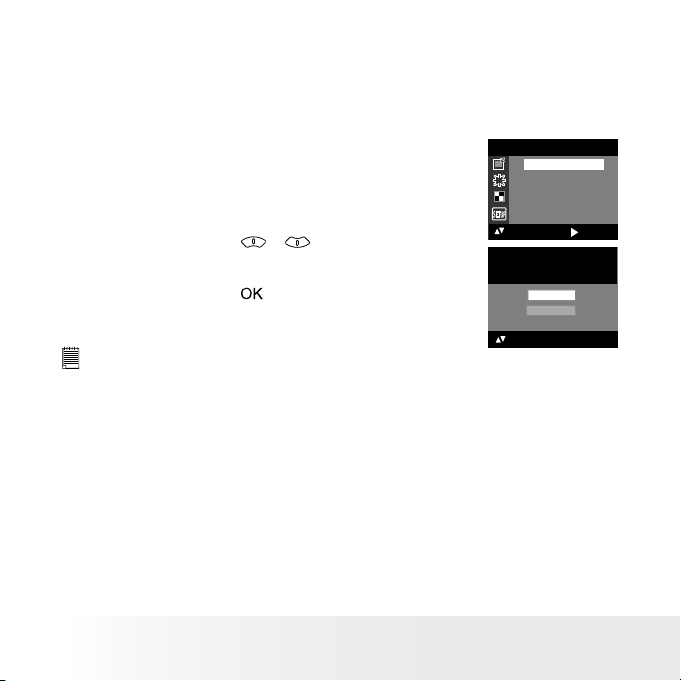
16
Guida per l'utente della videocamera d igitale Polaroid
www.polaroid.com
17
Guida per l'utente della videocamera d igitale Polaroid
www.polaroid.com
• Formattazione della memoria interna
Quando si formatta la memoria interna della fotocamera, vengono
eliminati tutti i dati in essa contenuti.
1. Per accedere al menu Setup [Impostazione], seguire le indicazioni
fornite nella sezione “PREDISPOS” a pagina 15.
2. Premere il pulsante destra al accesso
selezionare “FORMAT.”
3. Premere il pulsante o per selezionare
l’impostazione desiderata.
4. Premere il pulsante .
PROC EDE RE CON L A
FORM ATTAZIONE?
FORM ATTA
OK : SET
ANNULLA
SETUP
IMP OSTAZION E
: SET
FORM ATTA
DATA/OR A
SPEG NIM AUTOM
SEGN ALE AC USTI CO
FREQ UENZA
NOTA:
• Notare che i dati eliminati mediante la formattazione non possono essere
ripristinati. Pertanto, prima di iniziare la formattazione, assicurarsi che la
scheda non contenga dati importanti.
• Il Formatting che la memoria interna distrugge tutte le immagini, anche quelli
sono protetti.
• Se è inserita una scheda di memoria, l’operazione di formattazione viene
eseguita solo su quest’ultima. Quando è inserita una scheda di memoria, la
memoria interna non viene formattata.
Page 17
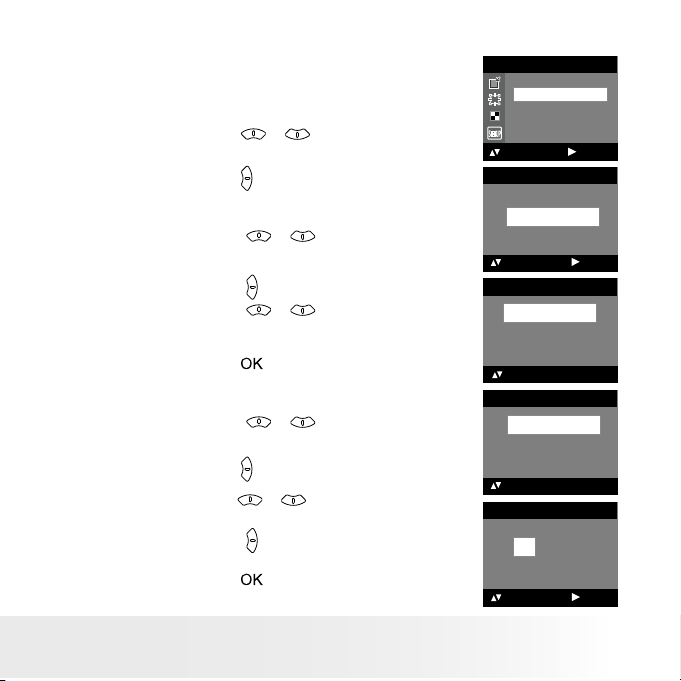
17
Guida per l'utente della videocamera d igitale Polaroid
www.polaroid.com
• Impostazione di data e ora correnti
1. Per accedere al menu Setup [Impostazione], seguire le indicazioni fornite
nella sezione “PREDISPOS” a pagina 15.
2. Accesso al menu impostazione.
3. Premere il pulsante o per selezionare
“DATA/ORA”.
4. Premere il pulsante .
Impostazione del formato della data:
5. Premere il pulsante o per selezionare
“FORMATO DATA”.
6. Premere il pulsante .
7. Premere il pulsante o per selezionare
l’impostazione desiderata.
8. Premere il pulsante .
Impostazione di data e ora:
5. Premere il pulsante o per selezionare“IMP
OSTAZIONE”.
6. Premere il pulsante .
IMP OSTAZIONE
DD/ MM/YY
00/ 00/00
00: 00 :0 0
ESCI
: SET
IMP OSTAZ IONE
: SET
FORM ATTA
DATA/OR A
SPEG NIM AUTOM
SEGN ALE AC USTICO
FREQ UEN ZA
SETUP
DATA/OR A
IMP OSTAZIONE
FORMATO DATA
: SET
DATE FORMAT
DD/ MM/YY
MM/ DD/YY
YY/MM/ DD
OK : SET
DATA/OR A
IMP OSTAZIONE
FORMATO DATA
OK : SET
7. Premere i pulsanti e per impostare il
valore nel campo selezionato.
8. Premere il pulsante per passare al campo
successivo.
9. Premere il pulsante .
Page 18
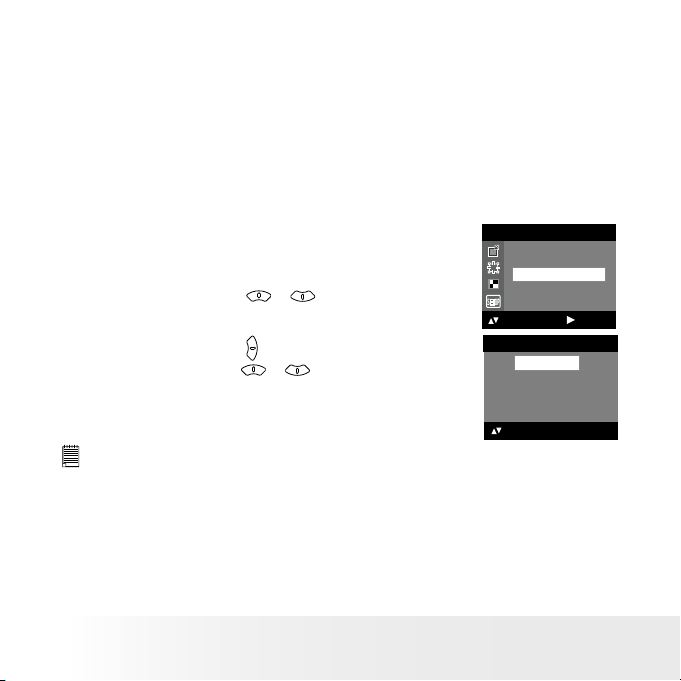
18
Guida per l'utente della videocamera d igitale Polaroid
www.polaroid.com
19
Guida per l'utente della videocamera d igitale Polaroid
www.polaroid.com
• Impostazioni di risparmio energetico automatico
La videocamera esegue le seguenti operazioni di risparmio energetico per
mantenere il livello di carica della batteria.
Off: La funzione di risparmio energetico non è attivata.
1/3/5 minuto(s): La fotocamera è progettata per spegnersi
automaticamente, in modo da risparmiare sulla durata
delle batterie dopo un periodo di inattività specicato.
Per modicare le impostazioni di risparmio energetico, procedere come
segue:
1. Per accedere al menu Setup [Impostazione], seguire le indicazioni fornite
nella sezione “PREDISPOS” a pagina 15.
3. Accesso al menu impostazione.
4. Premere il pulsante o per selezionare
“SPEGNIM AUTOM”.
5. Premere il pulsante .
6. Premere il pulsante o per selezionare
l’impostazione desiderata.
SPEG NIM AUTOM
OFF
1 MIN
3 MIN
5 MIN
OK:SE T
IMP OSTAZ IONE
: SET
FORM ATTA
DATA/OR A
SPEG NIM AUTOM
SEGN ALE AC USTICO
FREQ UEN ZA
SETUP
NOTA:
• La funzione di spegnimento automatico viene disattivata automaticamente
nelle seguenti condizioni.
- Mentre è in corso una riproduzione automatica.
- Quando la porta USB della videocamera è collegata a un computer o a un altro
dispositivo esterno oppure se la videocamera è controllata da un dispositivo
esterno.
• Lo schermo LCD passa automaticamente nella modalità di ibernazione dopo
un minuto di inattività . Premere qualunque pulsante, fatta eccezione per il
pulsante di Alimentazione, per riattivare lo schermo LCD.
Page 19
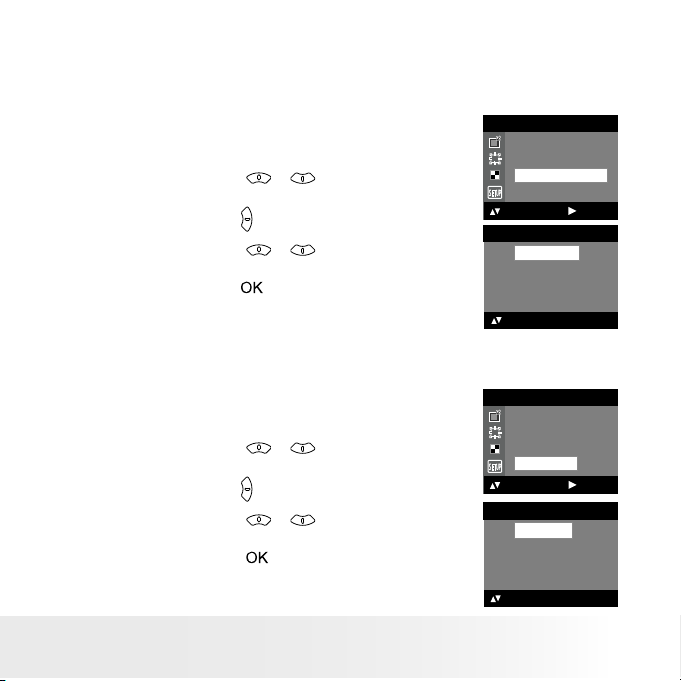
19
Guida per l'utente della videocamera d igitale Polaroid
www.polaroid.com
• Attivazione/disattivazione del segnale acustico
In modalità Acquisizione è possibile attivare o disattivare il segnale
acustico (beep). Se il segnale acustico è attivato, la fotocamera emette
un “beep” quando si premono i pulsanti.
1. Per accedere al menu Setup [Impostazione],
seguire le indicazioni fornite nella sezione
“PREDISPOS” a pagina 15.
2. Premere il pulsante o per selezionare
“SEGNALE ACUSTICO”.
3. Premere il pulsante .
IMP OSTAZ IONE
: SET
FORM ATTA
DATA/OR A
SPEG NIM AUTOM
SEGN ALE AC USTICO
FREQ UEN ZA
SETUP
4. Premere il pulsante o per selezionare
l’impostazione desiderata.
5. Premere il pulsante .
SEGN ALE ACUSTICO
OFF
1 MIN
3 MIN
5 MIN
OK:SE T
• Impostazione della frequenza
Per registrare delle immagini di buona qualità in ambiente chiuso, la fotocamera
deve essere programmata con la giusta frequenza di illuminazione. Scegliere la
frequenza di 60Hz per gli Stati Uniti e di 50Hz per l’Europa.
1. Per accedere al menu Setup [Impostazione],
seguire le indicazioni fornite nella sezione
“PREDISPOS” a pagina 15.
2. Premere il pulsante o per selezionare
“FREQUENZA”.
3. Premere il pulsante .
4. Premere il pulsante o per selezionare
l’impostazione desiderata.
5. Premere il pulsante .
IMP OSTAZ IONE
: SET
FORM ATTA
DATA/OR A
SPEG NIM AUTOM
SEGN ALE AC USTICO
FREQ UEN ZA
SETUP
FREQUE NZA
50 Hz
60 hz
OK : SET
Page 20
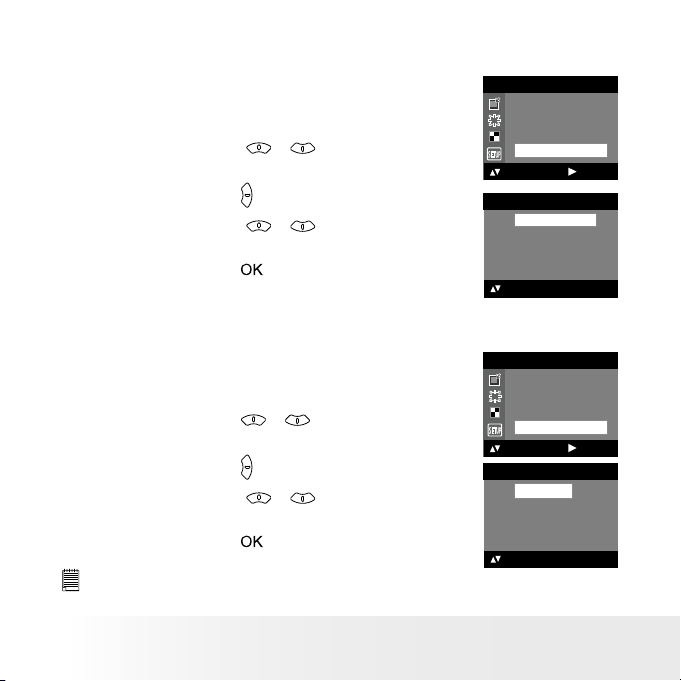
20
Guida per l'utente della videocamera d igitale Polaroid
www.polaroid.com
21
Guida per l'utente della videocamera d igitale Polaroid
www.polaroid.com
• Impostazione della lingua del display
È possibile impostare la lingua preferita per il display LCD.
1. Per accedere al menu Setup [Impostazione],
seguire le indicazioni fornite nella sezione
“PREDISPOS” a pagina 15.
2. Premere il pulsante o per selezionare
“LANGUAGE”.
3. Premere il pulsante .
4. Premere il pulsante o per selezionare
l’impostazione desiderata.
5. Premere il pulsante .
IMP OSTAZ IONE
DATA/OR A
SPEG NIM AUTOM
SEGN ALE AC USTICO
FREQ UEN CY
LAN GUAGE
: SET
SETUP
LINGUA
ENGLISH
DEUTSCH
FRA NÇAIS
ITALIANO
ESPAÑOL
OK : SET
• Attivazione/disattivazione dell’indicatore della data
Utilizzare l’impostazione dell’indicatore della data per stampare la data
sulle immagini.
1. Per accedere al menu Setup [Impostazione],
seguire le indicazioni fornite nella sezione
“PREDISPOS” a pagina 15.
2. Premere il pulsante o per selezionare
“DATE STAMP”.
3. Premere il pulsante .
IMP OSTAZ IONE
SPEG NIM AUTOM
SEGN ALE AC USTICO
FREQ UEN ZA
LINGUA
INDICAT DATA
: SET
SETUP
INDICAT DATA
ON
OFF
OK : SET
4. Premere il pulsante o per selezionare
l’impostazione desiderata.
5. Premere il pulsante .
NOTA:
Questa impostazione sono congurate soltanto per le immagini.
Page 21
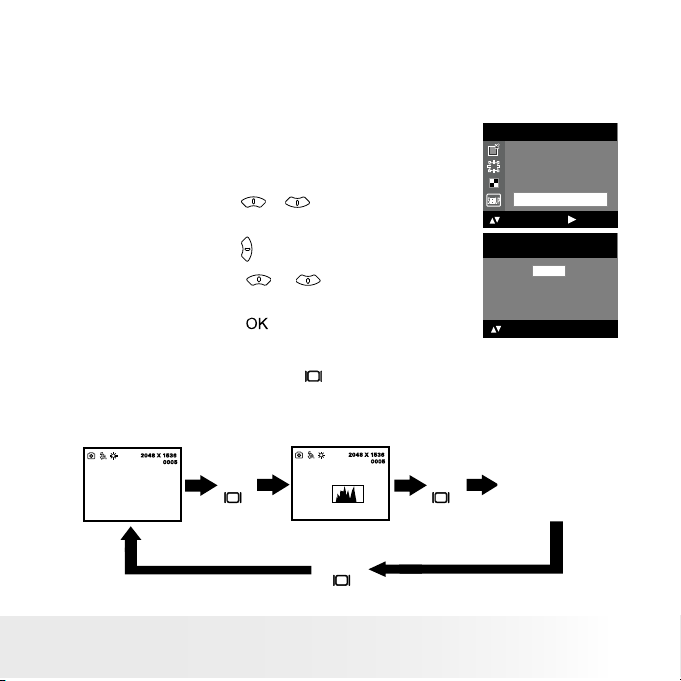
21
Guida per l'utente della videocamera d igitale Polaroid
www.polaroid.com
• Ripristino delle impostazioni predefinite
È possibile riportare facilmente tutte le impostazioni eseguite ai valori
predeniti tramite la procedura riportata di seguito:
Per ulteriori informazioni, vedere la sezione “Impostazioni predenite della
fotocamera” a pagina 71.
1. Per accedere al menu Setup [Impostazione],
seguire le indicazioni fornite nella sezione
“PREDISPOS” a pagina 18.
2. Premere il pulsante o per selezionare
“PREDEFINITO”.
3. Premere il pulsante .
IMP OSTAZI ONE P RED EFI NITA?
OK : SET
NO
SÌ
IMP OSTAZ IONE
SEGN ALE AC USTICO
FREQ UEN ZA
LINGUA
INDICAT DATA
DEFAU LT
: SET
SETUP
4. Premere il pulsante o per selezionare
l’impostazione desiderata.
5. Premere il pulsante .
• Spegnere e accendere il display informazioni e lo schermo LCD
Premendo ogni volta il pulsante lo schermo LCD passa da una modalità
di visualizzazione a quella successiva nella sequenza che segue.
Modalità Immagine
Premere
2048 X 1536
0005
H
X1.0
2048 X 1536
0005
H
X1.0
Premere
Premere
Page 22
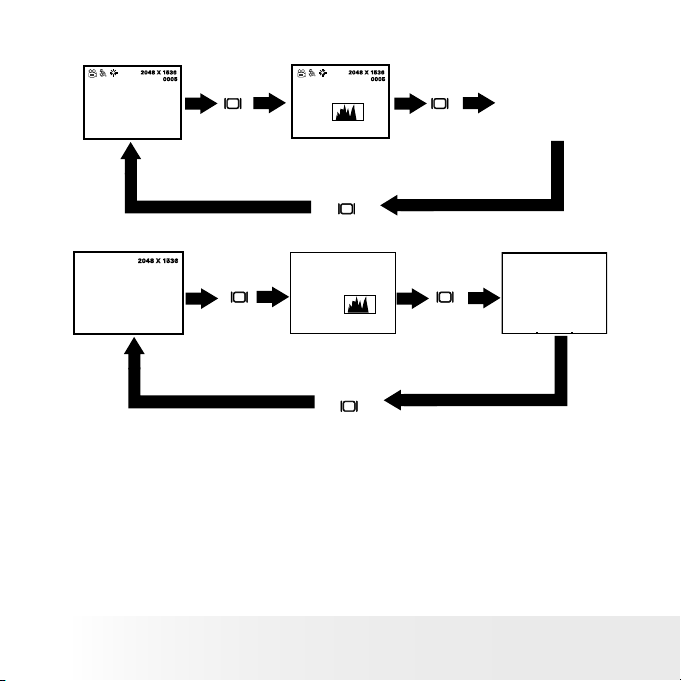
22
Guida per l'utente della videocamera d igitale Polaroid
www.polaroid.com
23
Guida per l'utente della videocamera d igitale Polaroid
www.polaroid.com
Modalità Acquisizione
Premere
2048 X 1536
0005
X1.0
2048 X 1536
0005
X1.0
Premere
Premere
Modalità Riproduzione
07:55
01/01/06
0024-0 023
2048 X 1536
07:55
01/01/06
0024-0 023
Premere Premere
Premere
Page 23
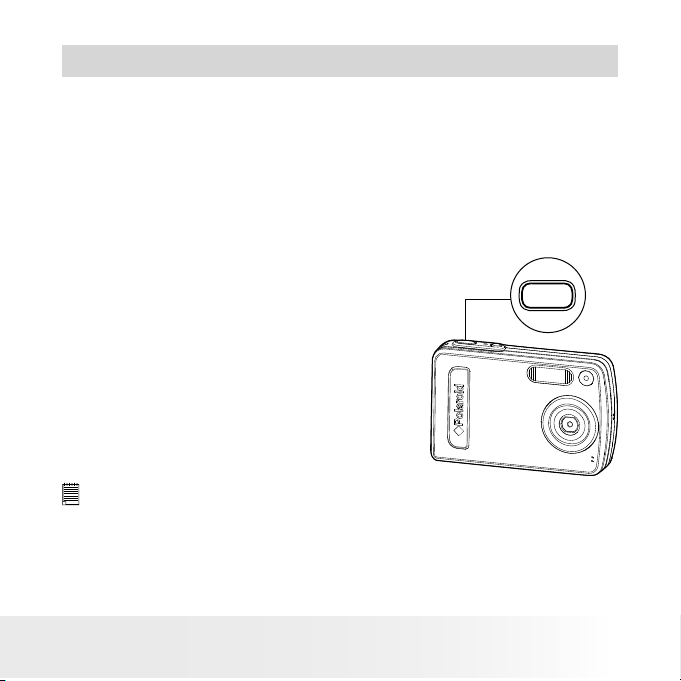
23
Guida per l'utente della videocamera d igitale Polaroid
www.polaroid.com
3 Registrare immagini
Prima di riprendere le immagini, leggere quanto riportato di seguito:
Immagini in esterni senza ash
• La luce solare troppo intensa potrebbe provocare la comparsa di
macchie sulle immagini.
• Afnché la scena che si intende fotografare sia adeguatamente
illuminata, assicurarsi che il sole si trovi dietro la fotocamera.
• Scatto di un’immagine
Riprendere le immagini da una distanza minima
di circa 100 cm no a distanze illimitate.
1. Impostare la fotocamera sulla modalità
Immagine.
2. Inquadrare il soggetto con il display LCD o
il mirino.
3. Tenere ferma la fotocamera. Per scattare
una foto, premere a fondo il tasto
otturatore. Quando si scatta una foto
l’apparecchio emette un suono (se la
funzione sonora è attiva).
P
O
L
A
R
O
I
D
D
I
G
I
T
A
L
C
A
M
E
R
A
NOTA:
Prima di scattare una foto, accertarsi che il LED Flash/carica batteria sia acceso.
Page 24

24
Guida per l'utente della videocamera d igitale Polaroid
www.polaroid.com
25
Guida per l'utente della videocamera d igitale Polaroid
www.polaroid.com
• Impostazione della modalità Flash
1. Impostare la fotocamera sulla modalità Immagine.
2. Premere i cicli di bottone di Lampo attraverso i modi di lampo.
Quando si preme il pulsante Flash, sul display LCD viene visualizzata
l’icona (in base all’impostazione selezionata per il ash). Ora è possibile
scattare immagini utilizzando la modalità ash selezionata. Il ash verrà
ricaricato automaticamente dopo ogni immagine scattata.
Distanza operativa utile del ash: circa 3.2~ 6.4 m(1.0 to 2.0 m)
La fotocamera dispone di quattro modalità Flash (l’impostazione
predenita è Flash automatico). Utilizzare il ash per scattare immagini
nell’oscurità, in interni o in luoghi all’aperto con molta ombra.
Quando si esegue lo scatto in queste condizioni:
Selezionare questa
impostazione
Flash i natti vo
Flash O ff: il ash non s i attiv a. Util izzare q uesta i mpost azion e
per le immag ini scattate all’es terno o laddo ve l ’uso del ash
sia proibito o po ssa provocare distrazio ne. Utilizzar la inoltre
quand o si es egue lo scat to verso una s uper cie riett ente,
quale una nestr a o un o spe cchio. Se s i util izza q uesta
impos tazion e con ill uminaz ione in sufc iente, l e immagi ni
risul terann o troppo s cure.
Modal ità A uto Fl ash [ Flash automat ico]. Il as h scat ta
automa ticam ente s econd o nec essit à. Quest a imp ostaz ione
può esser e ut ilizza ta p er s catta re l a ma ggior part e de lle
immagi ni.
Modal ità riduzi one occhi rossi . uti lizza re qu esta impos tazio ne
per evitar e l’eff etto dei rie ssi r ossi negli occhi del soggetto.
Prima d el ash n ormal e, si atti va un rapi do “pre ash”.
Modal ità Flas h attiva. Il ash sca tta a ogni immagi ne. Utiliz zare
quest a im posta zione nelle co ndizio ni di c ontras to e levato per
fornir e luce pi ena o in int erni po co illum inati.
Icona visualizzata
sul display LCD
Flash a utomat ico
Occhi ro ssi
Flash s empre
NOTA:
• Le modalità Flash non sono disponibili in modalità Video.
• Non toccare né bloccare con le dita il ash o il sensore di esposizione,
Page 25

25
Guida per l'utente della videocamera d igitale Polaroid
www.polaroid.com
• Impostazione dell’autoscatto
La videocamera è dotata di una funzione di autoscatto, che consente di
scattare immagini con un timer incorporato di 2 o 10 secondi.
1. Impostare la fotocamera in modalità
Immagine ssa.
self- time r
2. Premere più volte il pulsante per muoversi
tra le impostazioni di autoscatto (self-timer) e
selezionare quella desiderata.
Icona Opzione Descrizione
2
2-seg Scat ta una foto dopo un conto alla
rovescia di 2 secondi.
10
10-seg Scat ta una foto dopo un conto alla
rovescia di 10 secondi.
3. L’icona
viene visualizzata sul display LCD.
4. Inquadrare il soggetto con il display LCD o il mirino.
5. Premere il pulsante Otturatore per scattare l’immagine. Se il segnale
acustico è attivato, prima che l’immagine venga scattata viene emesso
un “beep” e il LED dell’autoscatto lampeggi.
NOTA:
• Questa funzione è disponibile esclusivamente in modalità Immagine ssa.
• Collocare la fotocamera su una supercie piana o usare un treppiede quando
si usa la funzione di autoscatto.
Page 26

26
Guida per l'utente della videocamera d igitale Polaroid
www.polaroid.com
27
Guida per l'utente della videocamera d igitale Polaroid
www.polaroid.com
• Funzione Zoom
La fotocamera è dotata della funzione di zoom digitale 4X. Questa funzione
permette di ingrandire l’area centrale di un’immagine, consentendo di
fotografare solo la sezione ingrandita.
1. Impostare la fotocamera sulla modalità Immagine
.
2. Premere il pulsante per ingrandire l’immagine. Premere il pulsante per
ridurre l’immagine. Lo stato dello zoom è visualizzato sul display LCD.
2048 X 1536
0005
+1.5
H
Digital Zoo m Facto r
NOTA:
•L’utilizzo dello zoom digitale può compromettere la qualità dell’immagine.
•impostare il fattore zoom prima di registrare clip video.
Page 27

27
Guida per l'utente della videocamera d igitale Polaroid
www.polaroid.com
• Impostazione della dimensione immagine e della qualità
La risoluzione indica il numero di pixel di un’immagine digitale. La qualità
dell’immagine dipende dalla compressione JPEG applicata quando viene
ripresa l’immagine. Quando la risoluzione è più alta e la compressione
è bassa, la qualità delle immagini è migliore, ma lo spazio occupato in
memoria è maggiore. Le immagini di dimensioni inferiori con qualità
normale possono essere inviate con maggiore facilità tramite posta
elettronica, mentre le immagini di dimensioni e qualità superiori sono più
adatte per la stampa.
Impostazione della dimensione dell’immagine
1. Impostare la fotocamera sulla modalità Immagine.
2. Premere il pulsante .
3. Premere il pulsante o per selezionare
(DIMENS IMMAG).
4. Premere il pulsante .
5. Premere il pulsante o per selezionare
l’impostazione desiderata.
6. Premere il pulsante .
2592 X 194 4
2048 X 15 36
1600 X 1200
640 X 4 80
DIM ENS I MMAG
OK : SET
2592 X 194 4
2048 X 15 36
1600 X 1200
640 X 4 80
DIM ENS I MMAG
NOTA:
Per la stampa di immagini si consiglia di utilizzare la risoluzione 2592 x 1944.
Impostazione della qualit à
1. Impostare la fotocamera sulla modalità Immagine.
2. Premere il pulsante .
3. Premere il pulsante o per selezionare
(QUALITÀ).
4. Premere il pulsante .
D
ALTA
NORM ALE
BASSA
QUALITÀ
D
ALTA
NORM ALE
BASSA
Q U A LI TÀ
OK : SET
5. Premere il pulsante o per selezionare
l’impostazione desiderata.
6. Premere il pulsante .
6. Press the button.
Page 28

28
Guida per l'utente della videocamera d igitale Polaroid
www.polaroid.com
29
Guida per l'utente della videocamera d igitale Polaroid
www.polaroid.com
• Impostazione della compensazione dell’esposizione
È possibile regolare il valore di compensazione dell’esposizione (EV)
nell’intervallo compreso tra -2.0 EV e +2.0 EV per compensare le condizioni
di luce attuali. Questa impostazione consente di ottenere risultati migliori
quando si riprendono immagini controluce, in interni con luce indiretta
e fondo scuro e così via. Impostare il selettore di modalità su Manual
[Manuale] e accendere la videocamera.
1. Impostare la fotocamera sulla modalità Immagine.
2. Premere il pulsante .
3. Premere il pulsante o per selezionare
(ESPOSIZIONE).
4. Premere il pulsante .
5. Premere il pulsante o per selezionare
l’impostazione desiderata.
6. Premere il pulsante .
AUTO
ESPOSIZIONE
+0.5
ESPOSIZIONE
OK : SET
NOTA:
• L’utilizzo di un valore più alto di EV è consigliato per oggetti di colore chiaro e
oggetti retroilluminati, mentre un valore più basso è più adatto per oggetti scuri
e per riprese all’aperto in una bella giornata.
• Quando si esegue la ripresa in ambienti poco illuminati o troppo luminosi, può
essere possibile non ottenere risultati soddisfacenti anche dopo avere eseguito
la compensazione dell’esposizione.
Page 29

29
Guida per l'utente della videocamera d igitale Polaroid
www.polaroid.com
• Impostazione del bilanciamento del bianco per le immagini
Se si seleziona il corretto bilanciamento del bianco, i colori del soggetto
nell’immagine appaiono più naturali con il tipo di illuminazione disponibile.
1. Impostare la fotocamera sulla modalità Immagine.
2. Premere il pulsante .
3. Premere il pulsante o per selezionare
(WHITE BALANCE).
4. Premere il pulsante .
AUTO
LUCE D EL GIO RNO
NUVOL OSO
TUNG STEN O
FLUOR ESC ENTE
BIL ANC BIA NCO
AUTO
OK : SET
BIL ANC BIA NCO
5. Premere il pulsante o per selezionare
l’impostazione desiderata.
6. Premere il pulsante .
Quando si esegue lo scatto in queste condizioni: Selezionare questa impostazione
Regolazione automatica
Immag ini di es terni di giorno
nuvoloso
Immag ini di in terni c on illu minaz ione tu ngsteno
Immag ini di in terni c on illu minaz ione uores cente
Page 30

30
Guida per l'utente della videocamera d igitale Polaroid
www.polaroid.com
31
Guida per l'utente della videocamera d igitale Polaroid
www.polaroid.com
4 Recording Video Clips
NOTA:
Cambiare la modalità unità da Immagine a Video prima di registrare clip
video, poiché Immagine è la modalità di acquisizione predenita. Per ulteriori
informazioni, vedere “Modalità videocamera” a pagina 14.
• Registrazione di clip video
Per registrare clip video, è necessario impostare la fotocamera sulla
modalità Video. È possibile registrare clip video con audio. Il tempo
di registrazione visualizzato sul display LCD aumenterà e l’icona di
registrazione rossa lampeggerà durante la registrazione.
1. Impostare la fotocamera sulla modalità Video.
2. Inquadrare il soggetto servendosi dello schermo
LCD.
3. Premere il tasto otturatore no in fondo e
cominciare la registrazione.
4. Premere nuovamente il tasto otturatore per
terminare la registrazione. La registrazione si
bloccherà anche se la scheda SD Card sarà
piena.
Indicatore di registra zione
640 X 48 0
00:12:5 8
Page 31

31
Guida per l'utente della videocamera d igitale Polaroid
www.polaroid.com
• Impostazione della risoluzione video
La risoluzione delle immagini si basa sul numero di pixel presenti in
un’immagine digitale. La qualità dei clip video dipende dalla risoluzione
utilizzata dalla fotocamera durante la registrazione del clip video. Quando
la risoluzione è più alta, la qualità delle immagini è migliore, ma lo spazio
occupato in memoria è maggiore.
1. Impostare la fotocamera sulla modalità Video.
2. Premere il pulsante .
3. Premere il pulsante o per selezionare
(DIMENS IMMAG).
4. Premere il pulsante .
5. Premere il pulsante o per selezionare
l’impostazione desiderata.
6. Premere il pulsante .
DIM ENS IMMAG
640 X 4 80
320 X 24 0
DIM ENS IMMAG
OK : SET
640 X 4 80
320 X 24 0
Page 32

32
Guida per l'utente della videocamera d igitale Polaroid
www.polaroid.com
33
Guida per l'utente della videocamera d igitale Polaroid
www.polaroid.com
• Impostazione del bilanciamento del bianco per i clip video
Se si seleziona il corretto bilanciamento del bianco, i colori del soggetto
nell’immagine nel clip video appaiono più naturali con il tipo di
illuminazione disponibile.
1. Impostare la fotocamera sulla modalità Video.
2. Premere il pulsante .
3. Premere il pulsante o per selezionare
(BILANC BIANCO).
4. Premere il pulsante .
5. Premere il pulsante o per selezionare
l’impostazione desiderata.
6. Premere il pulsante .
BIL ANC BIA NCO
AUTO
LUCE D EL GIO RNO
NUVOL OSO
TUNG STENO
FLUOR ESC ENTE
AUTO
BIL ANC BIA NCO
OK : SET
Quando si esegue lo scatto in queste condizioni: Selezionare questa impostazione
Regolazione automatica
Immag ini di es terni di giorno
nuvoloso
Immag ini di in terni c on illu minaz ione tu ngsteno
Immag ini di in terni c on illu minaz ione uores cente
Page 33

33
Guida per l'utente della videocamera d igitale Polaroid
www.polaroid.com
5 Gestione delle immagini e dei clip video
NOTA:
Cambiare la modalità della fotocamera da Acquisizione a Riproduzione
prima di rivedere le immagini e i clip video. Per informazioni dettagliate
sull’impostazione della modalità Riproduzione, vedere “Modalità Fotocamera”
a pagina 14.
• Rivedere le immagini sul display LCD
1. Impostare la fotocamera sulla modalità Riproduzione.
2. Per attivare la modalità Riproduzione, premere il pulsante Riproduzione.
Una volta effettuata l’impostazione, sul display LCD viene visualizzata
l’icona
. Una volta effettuata l’impostazione, sul display LCD viene
visualizzata l’icona .
• Rivedere i le di immagine e clip video in anteprima
In modalità Anteprima è possibile visualizzare sullo schermo LCD no a 9
immagini e clip video alla volta.
1. mpostare la fotocamera sulla modalità
Riproduzione.
2. Premere il pulsante . Gli indici delle
immagini in miniatura vengono visualizzati
sullo schermo LCD illuminando l’ultima foto
presa in esame.
3. Premere il pulsante , , o per
selezionare l’anteprima e visualizzarla a
tutto schermo premendo il pulsante .
Page 34

34
Guida per l'utente della videocamera d igitale Polaroid
www.polaroid.com
35
Guida per l'utente della videocamera d igitale Polaroid
www.polaroid.com
• RIPR. Automatica
La funzione RIPR. Automatica consente di visualizzare sul LCD tutte le
immagini memorizzate nella fotocamera una dopo l’altra in successione,
sia in avanti che all’indietro.
È possibile attivare la funzione RIPR. Automatica e impostare la direzione
e la durata di visualizzazione delle immagini procedendo come segue:
1. Impostare la fotocamera sulla modalità Riproduzione.
2. Premere il pulsante .
3. Premere il pulsante o per selezionare
(RIPR. AUTOMATICA).
4. Premere il pulsante .
5. Premere il pulsante o per selezionare
“IMPOSTAZIONE”.
6. Premere il pulsante .
RIP R. AUTOMATICA
ON
IMP OSTAZI ONE
: SET
RIP R. AUTOMATICA
ON
IMPOSTAZIONE
: SET
RIP R. AUTOMATICA
DIR EZIONE
INTE RVALLO
: SET
DIR EZI ONE
INDIETRO
AVANTI
OK : SET
Impostare la direzione dell’Auto Play.
7. Premere il pulsante o per selezionare
“DIREZIONE”.
8. Premere il pulsante .
9. Premere il pulsante o per selezionare
l’impostazione desiderata.
10. Premere il pulsante .
Page 35

35
Guida per l'utente della videocamera d igitale Polaroid
www.polaroid.com
Impostare la intervallo dell’Auto Play.
7. Premere il pulsante o per selezionare
“INTERVALLO”.
8. Premere il pulsante .
9. Premere il pulsante o per selezionare
l’impostazione desiderata.
10. Premere il pulsante .
Avviare l’Auto Play
Eseguire le fasi 1, 2 e 3 a pagina 34.
5. Premere il pulsante o per selezionare
“ON”.
6. Premere il pulsante .
RIPR . AUTOM ATICA
DIRE ZIONE
INTE RVALLO
: SET
INTE RVALLO
1 SEC
10 SEC
OK : SET
RIPR . AUTOM ATICA
ON
IMPO STAZIO NE
OK : SET
La fotocamera parte automaticamente dall’ultimo le visualizzato. Ogni
le viene visualizzato in base all’impostazione dell’intervallo. Per fermare
la riproduzione automatica, premere il tasto o . La riproduzione
automatica continua per tutto il tempo in cui la fotocamera resta
alimentata.
• Rivedere i file di immagine e clip video in anteprima
1. Impostare la fotocamera sulla modalità Riproduzione.
2. Premere il pulsante o per selezionare il
clip video da riprodurre.
3. Utilizzare il pulsante Destra o Sinistra per
selezionare il clip video da visualizzare. Premere
il pulsante per pausa.
4. Premere il pulsante per fermate.
640 X 480
00:12:32
08:54
04/10/03
0006 - 000 6
L’icona è visualizzata sul display LCD quando il clip video è
selezionato.
Page 36

36
Guida per l'utente della videocamera d igitale Polaroid
www.polaroid.com
37
Guida per l'utente della videocamera d igitale Polaroid
www.polaroid.com
• Foto o video clip protetti o non protetti
1. Impostare la fotocamera sulla modalità
Riproduzione.
PROTEGGI
BLOCC A CORR ENTE
SBLOC CA COR RENT E
BLOCC A TUTT O
SBLOC CA TUT TO
2. Premere il pulsante .
3. Premere il pulsante o per selezionare
(PROTEGGI).
4. Premere il pulsante .
5. Premere il pulsante o per selezionare
l’impostazione desiderata.
6. Premere il pulsante .
PROTEGGI
BLOCC A CORR ENTE
SBLOC CA COR RENT E
BLOCC A TUTT O
SBLOC CA TUT TO
OK : SET
BLOCCA CORRENTE Protegge la foto o il video clip selezionato
SBLOCCA CORRENTE Toglie la protezione dalla foto o dal video clip
selezionato
BLOCCA TUTTO Protegge tutte le foto e i video clip nella
memoria corrente
SBLOCCA TUTTO Toglie la protezione da tutte le foto e i video clip
Una volta che le immagini o i video clip sono protetti, viene visualizzata
un’icona ? sullo schermo LCD, indicandone il blocco al momento della
visualizzazione.
NOTA:
Prima di eseguire la suddetta operazione e proteggere una foto o un video clip o
per toglierne la protezione, utilizzare il pulsante o e selezionare la foto
o il video clip che si vuole proteggere o non proteggere
Page 37

37
Guida per l'utente della videocamera d igitale Polaroid
www.polaroid.com
• Cancellazione foto e video clip
1. Impostare la fotocamera sulla modalità
Riproduzione.
2. Premere il pulsante .
3. Premere il pulsante o per selezionare
(CANCELLARE).
4. Premere il pulsante .
5. Premere il pulsante o per selezionare
l’impostazione desiderata.
6. Premere il pulsante .
CANC ELLAR E
ELIMINARE IMMAG. CORRENTE
ELIMINARE TUTTO
ELIMIN ARE I MMAG. CORR ENT E
?
NO
SÌ
OK : SET
CANC ELLAR E
ELIMINARE IMMAG. CORRENTE
ELIMINARE TUTTO
7. Premere il pulsante o per selezionare
l’impostazione desiderata.
8. Premere il pulsante .
È possibile annullare l’eliminazione scegliendo
“NO” (Esci).
NOTA:
• Prima di procedere all’operazione suddetta e cancellare una foto o un video clip,
utilizzare il pulsante o e scegliere la foto o il video clip da cancellare.
• I le protetti non possono essere eliminati. Rimuovere la protezione prima di
eseguire l’eliminazione.
• Non è possibile recuperare le immagini e i clip video eliminati.
Page 38

38
Guida per l'utente della videocamera d igitale Polaroid
www.polaroid.com
39
Guida per l'utente della videocamera d igitale Polaroid
www.polaroid.com
6 Impostazioni di stampa
• Informazioni su PictBridge
PictBridge è una nuova applicazione di riferimento per il settore che consente
di stampare le immagini direttamente da fotocamere digitali abilitate all’uso
di Pictbridge, utilizzando una stampante compatibile con PictBridge, senza
utilizzare software di ritocco fotograco e/o PC.
Procedure di stampa
1. Preparazione della fotocamera e della stampante.
Stampante
Fotocamera
Assicurarsi che la batteria sia carica prima di
eseguire la stampa.
Consultare le istruzioni d’uso che vengono fornite
con la stampante e eseguire tutte le operazioni
preliminari necessarie (preparazione e caricamento
della carta, inchiostro, cartuccia, ecc.).
Accendere la fotocamera e la stampante.
2. Selezionare la modalità PictBridge
Impostare la fotocamera il modalità Playback (Riproduzione) e
selezionare quindi la modalità PictBridge. Per ulteriori informazioni,
leggere le istruzioni a pagina 39.
3. Collegamento della fotocamera alla stampante
Per informazioni vedere la sezione “Connessione Fotocamera/
Stampante” alla pagina 40.
4. Selezione delle impostazioni di stampa
Utilizzare i pulsanti di navigazione e delle funzioni della fotocamera per
selezionare le impostazioni di stampa. Per ulteriori informazioni, leggere
le istruzioni a pagina 41.
5. Stampa
Per avviare la stampa, selezionare “PRINT” (stampa) e premere il pulsante
. Per i particolari, fare riferimento alla pagina 44 for details.
Page 39

39
Guida per l'utente della videocamera d igitale Polaroid
www.polaroid.com
Annullamento della stampa
Premere per annullare l’operazione di stampa.
La stampante interrompe l’operazione di stampa e
la carta viene estratta automaticamente.
IMP OSTAZIONI
AVANZAM ENTO 0 01/0 02
STAMPATO 00 0
ANNULLA
IMP OSTAZIONI
ERRO RI
ANNULLA
CONT INUA
Errori di stampa
Se si verica un errore nel corso della stampa o
prima di essa, selezionare “CANCEL” (ANNULLA)
o “CONTINUE” (CONTINUA), quindi premere il
pulsante .
NOTA:
• Consultare il manuale della stampante per le soluzioni.
Quando il problema è stato risolto, è possibile
continuare con la stampa.
• Comunque, è possibile che le operazioni di stampa non
vengano eseguite correttamente e che si verichino
errori anche se si preme dopo aver selezionato
“CONTINUE” (Continua). In questo caso, selezionare
“CANCEL”, (Annulla ) e premere .
Selezione della modalità PictBridge
1.
Impostare la fotocamera sulla modalità
Riproduzione.
2. Premere il pulsante .
3. Premere il pulsante o per selezionare
(PRINT SETTING).
4. Premere il pulsante .
5. Premere il pulsante o per selezionare
“PICTBRIDGE”.
6. Premere il pulsante .
NOTA:
Per stampare un’immagine singola, selezionare
l’immagine prima di abilitare PictBridge.
IMP OSTAZIONI
PICT BRI DGE
DPOF
PLEASE CO NNEC T
TO DEV ICE
IMP OSTAZIONI
PICT BRI DGE
DPOF
:�set
Page 40

40
Guida per l'utente della videocamera d igitale Polaroid
www.polaroid.com
41
Guida per l'utente della videocamera d igitale Polaroid
www.polaroid.com
Connessione Fotocamera/Stampante
Collegamento tramite il cavo USB.
1. Inserire il cavo USB di serie A nella porta contrassegnata sulla
stampante. La posizione della porta USB varia da stampante a stampante.
2. Inserire il connettore serie Mini B del cavo USB nell’apposita porta
della fotocamera.
PLEASE CO NNEC T
TO DEV ICE
NOTA:
• Le parole “
DEVICE IS CONNECTED”
(“DISPOSITIVO CONNESSO”) vengono visualizzate
sul display LCD, indicando che la fotocamera e’
connessa in modo corretto alla stampante.
• Non collegare il cavo USB alla fotocamera sino a quando non viene abilitato
Pictbridge e non viene visualizzata la schermata “PLEASE CONNECT TO
DEVICE” ( Collegare a periferica). Se il cavo è stato già connesso alla
fotocamera, non collegarlo alla stampante sino a quando non vengono
visualizzate le informazioni corrispondenti. Se non viene rispettata questa
sequenza, la connessione non av verrà correttamente.
• Quando COLLEGA PER FAVORE AL DISPOSITIVO è mostrato per di dieci
secondi, salterà alla stampa di PictBridge regolando lo schermo anche se non
ci è collegamento tra la macchina fotograca e la stampante.
Page 41

41
Guida per l'utente della videocamera d igitale Polaroid
www.polaroid.com
Selezione delle impostazioni di stampa
1. Premere il pulsante o per selezionare
l’opzione Stampa.
PICTBRIDGE
QUESTA IMMAGINE
TUTTE LE IMMAGINI
TUTTO L’INDICE
: SET
2. Sono disponibili le seguenti opzioni.
TUTTE LE
IMMAGINI
QUESTA
IMMAGINE
Stampare l’immagine selezionata nella memoria
interna della fotocamera o in una memory card in
base alle impostazioni speciche.
Stampare l’immagine selezionata dalla memoria
interna della fotocamera o da una scheda di
memoria in base alle impostazioni speciche.
TUTTO
L’INDICE
Tutte le immagini nella memoria interna della
fotocamera o sulla scheda di memoria sono
indicizzate e stampate in base alle impostazioni
speciche.
NOTA:
• Per stampare un’immagine singola, selezionare l’immagine prima di abilitare
PictBridge.
• Le impostazioni di stampa sono congurate soltanto per le immagini.
Assicurarsi che nella memoria non vi siano videoclip o altri le oltre a quelli
immagine, altrimenti si verica un errore se si tenta di stampare utilizzando
l’opzione “ALL IMAGES” (Tutte le immagini) o “ALL INDEX” (Tutto l’indice).
• È possibile che qualche stampante non supporti tutte le opzioni di stampa. Consultare
le istruzioni per l’uso della stampante per individuare le opzioni disponibili.
Page 42

42
Guida per l'utente della videocamera d igitale Polaroid
www.polaroid.com
43
Guida per l'utente della videocamera d igitale Polaroid
www.polaroid.com
3. Premere per selezionare le impostazioni di stampa.
N. DI COPIE
0 1
1
DEFAU LT
DEFAU LT
DEFAU LT
Numer o di Copi e
Layout d i Stam pa
Attiva zione /Di satt ivazio ne del no me del le
Attiva zione /Di satt ivazio ne dell ’Ind icator e della d ata
Forma to dell a carta
Selezionare un elemento di impostazione utilizzando il pulsante o e
selezionare il contenuto delle impostazioni utilizzando il pulsante o .
NOTA:
Dopo aver selezionato una determinata impostazione e
avviato la stampa, è possibile che sul display LCD venga
visualizzato il messaggio “PRINTER NOT SUPPORTED”
[STAMPANTE NON SUPPORTATA]. Le impostazioni
.di stampa della fotocamera non sono supportate dalla
stampante. In questo caso, selezionare “DEFAULT”
(Predenita) per questa impostazione specica o
visitare il sito http://www.polaroid.com per trovare una
soluzione da adottare.
IMP OSTAZI ONE
STAMPAN TE NON
SUPP ORTATA
Impostazione del Numero di Copie
1. Utilizzare il pulsante o per selezionare
(NO. OF COPY).
2. Utilizzare il pulsante o per identicare il
numero di copie (da 1 a 99), di una immagine
selezionata o di tutte le immagini che si desidera
stampare.
NOTE:
“01” è l’impostazione predenita.
N. DI COPIE
0 1
PRE DEF INI TO
PRE DEF INI TO
PRE DEF INI TO
PRE DEF INI TO
Page 43

43
Guida per l'utente della videocamera d igitale Polaroid
www.polaroid.com
Attivazione/Disattivazione del Nome del File
1. Utilizzare il pulsante o per selezionare
(N-UP LAYOUT).
2. Premere i pulsanti o per specicare il
numero di immagini stampate in una pagina.
LAYOUT PAGINA
0 1
1
PRE DEF INI TO
PRE DEF INI TO
PRE DEF INI TO
PREDEFINITO (“PREDEFINITE”) di stampa variano in base al modello
della stampante.
1/2/4/6/8 Specicare il numero delle immagini stampate su una pagina.
SENZA BORDI Stampa no ai bordi della pagina.
Attivazione/Disattivazione del Nome del File
1. Utilizzare il pulsante o per selezionare
(FILE NAME).
2. Utilizzare il pulsante o selezionare
“DEFAULT”, “ON” or “OFF”.
NOME FILE
0 1
1
PRE DEF INI TO
PRE DEF INI TO
PRE DEF INI TO
PREDEFINITO Le impostazioni DEFAULT (“PREDEFINITE”) di stampa
variano in base al modello della stampante.
ON Aggiungere l’Indicatore della data all’immagine stampata
OFF Stampare senza l’Indicatore della data.
Attivazione/disattivazione dell’Indicatore della data
1. Utilizzare il pulsante o elezionare (DATE
STAMPING).
2. Utilizzare il pulsante o selezionare “DEFAULT”,
“ON” or “OFF”.
INDICAT. DATA
0 1
1
PRE DEF INI TO
PRE DEF INI TO
PRE DEF INI TO
DEFAULT Le impostazioni DEFAULT (“PREDEFINITE”) di stampa
variano in base al modello della stampante.
ON Aggiungere l’Indicatore della data all’immagine stampata
OFF Stampare senza l’Indicatore della data.
Page 44

44
Guida per l'utente della videocamera d igitale Polaroid
www.polaroid.com
45
Guida per l'utente della videocamera d igitale Polaroid
www.polaroid.com
Selezione delle Dimensioni della carta
1. Utilizzare il pulsante o elezionare
“SIZE”.
2. Utilizzare il pulsante o per selezionare le
dimensioni della carta.
Le misure di carta seguenti sono disponibili: 8 x 10,
4 x 6, A4 e predenito.
DIM ENSIONI
0 1
1
PRE DEF INI TO
PRE DEF INI TO
4 X 6
PREDEFINITO Le impostazioni DEFAULT (“PREDEFINITE”) di stampa
variano in base al modello della stampante.
Stampa
1. Utilizzare il pulsante o elezionare
“PRNIT”.
2. Premere il pulsante .
NOTA:
Per tornare alla modalità standard di Playback (riproduzione), premere il
pulsante o e selezionare “EXIT”, quindi premere il pulsante .
Page 45

45
Guida per l'utente della videocamera d igitale Polaroid
www.polaroid.com
• DPOF (Digital Print Order Format)
”DPOF” è l’acronimo di “Digital Print Order Format”, ovvero un formato per
la memorizzazione in una memory card o in un altro supporto che consente
di catturare immagini e impostare il numero di copie da stampare. È quindi
possibile stampare con una stampante DPOF compatibile o presso un
fotografo specializzato direttamente dalla memory card in base al nome del
le e al numero delle copie impostate memorizzate sulla card.
Con la videocamera è consigliabile selezionare sempre le immagini
visualizzandole sul display LCD. Non selezionare le immagini in base al
nome del le senza visualizzare il contenuto del le stesso.
NOTA:
Le impostazioni di stampa sono congurate soltanto per le immagini. Assicurarsi
che nella memoria non vi siano videoclip o altri le oltre a quelli immagine, altrimenti si
verica un errore se si tenta di stampare utilizzando l’opzione “ALL IMAGES” (Tutte le
immagini)..
1. Inserire la memory card nel suo alloggiamento nella fotocamera.
2. Accendere la fotocamera.
3. Impostare la fotocamera sulla modalità
Riproduzione.
4. Premere il pulsante .
5. Utilizzare il pulsante o elezionare
(IMPOSTAZIONI).
6. Premere il pulsante .
7. Utilizzare il pulsante o elezionare “DPOF”.
8. Premere il pulsante .
IMP OSTAZ ION I
PICTBRIDGE
DPOF
IMP OSTAZ ION I
PICTBRIDGE
DPOF
: SET
Page 46

46
Guida per l'utente della videocamera d igitale Polaroid
www.polaroid.com
47
Guida per l'utente della videocamera d igitale Polaroid
www.polaroid.com
9. Premere il pulsante o per selezionare l’impostazione
desiderata.
10. Premere il pulsante .
IMP OSTAZIONI
QUESTA IMMAGINE
TUTTE LE IMMAGINI
: SET
QUESTA IMMAGINE Verrà stampato no a un massimo di 99 copie
l’immagine selezionata su una scheda di memoria
TUTTE LE IMMAGINI Verrà stampato no a un massimo di 99 copie di
tutte le immagini selezionate su una scheda di
memoria.
NOTA:
Per stampare un’immagine singola, selezionare l’immagine prima di abilitare
PictBridge.
11. Premere il pulsante o per selezionare
l’impostazione desiderata.
12. Premere il pulsante .
DPOF
La Stampa 02 Co pia
OK : SET
13. Rimuovere la memory card dalla fotocamera e inserirla
nell’alloggiamento della stampante (come in gura). La posizione
dell’alloggiamento della memory card varia a seconda del modello
della stampante.
NOTA:
Prima di inserire o rimuovere una scheda di memoria, assicurarsi che la
videocamera sia spenta.
Page 47

47
Guida per l'utente della videocamera d igitale Polaroid
www.polaroid.com
14. Press the Print button on the printer to start printing.
Gently push the SD card inwards
and release it for the SD card to
eject from the SD card slot.
1
2
Page 48

48
Guida per l'utente della videocamera d igitale Polaroid
www.polaroid.com
49
Guida per l'utente della videocamera d igitale Polaroid
www.polaroid.com
7 Utilizzo della scheda SD (Secure Digital)
• Utilizzo della scheda SD
La fotocamera dispone di una memoria ash incorporata per la
memorizzazione di immagini e clip video. È possibile espandere la
memoria utilizzando una scheda SD disponibile in commercio (no a
1 GB). Quando viene inserita nella fotocamera, la scheda di memoria
viene rilevata automaticamente e utilizzata per memorizzare le immagini
e i clip video. Notare che nché è installata una scheda di memoria non
è possibile memorizzare immagini e clip video nella memoria Nand ash
incorporata.
Per informazioni sulle capacità di memorizzazione vedere pagg. 66-68.
Misure di precauzione relative alle schede di memoria
1. Utilizzare con questa videocamera solo una scheda di memoria SD.
2. Cariche elettrostatiche, disturbi elettrici e fenomeni analoghi possono
danneggiare i dati e provocarne la perdita. Eseguire sempre il backup
dei dati importanti su un supporto diverso (ad esempio, su disco MO,
sul disco rigido del computer e così via).
3. Se il funzionamento di una scheda di memoria risulta anomalo, è
possibile ripristinare il funzionamento normale formattandola. Tuttavia,
quando si utilizza la videocamera lontano da casa o dall’ufcio, è
consigliabile portare con sé più schede di memoria.
4. Inoltre, prima di utilizzare per la prima volta una scheda di memoria
nuova o quando la scheda sembra causare immagini anomale, è
consigliabile formattarla. Se la scheda di memoria è stata utilizzata
in un’altra videocamera digitale o altro dispositivo, ricordarsi di
formattarla.devices.
Page 49

49
Guida per l'utente della videocamera d igitale Polaroid
www.polaroid.com
IIMPORTANTE !
• Prima di inserire o rimuovere una scheda di memoria, assicurarsi che la videocamera sia
spenta.
• Assicurarsi che la scheda di memoria sia inserita nella direzione corretta. Non forzare
l’inserimento di una scheda di memoria nello slot se si incontra resistenza.
• Le schede di memoria SD dispongono di una linguetta per la protezione da scrittura,
che può essere utilizzato per evitare l’eliminazione accidentale dei dati delle immagini.
Notare, tuttavia, che se si scrive su una scheda di memoria SD, è necessario rimuovere
la protezione da scrittura per regolare, formattare o eliminare le immagini.
• È possibile che si verichi un conitto tra i le presenti nella scheda SD registrati
da altre fotocamere e la fotocamera Digital Camera™: quando la scheda
viene inserita nella fotocamera Digital Camera™, è possibile che vengano
danneggiati o perduti dati importati presenti nella scheda SD esistente. Pertanto
è consigliabile utilizzare per la fotocamera Digital Camera™ una scheda SD
NUOVA o formattata. Il produttore non ci assume alcuna responsabilità per la
perdita o il danneggiamento dei dati memorizzati sulla scheda SD a seguito di un
utilizzo improprio da parte dell’utente.
Inserimento di una scheda SD (Secure Digital)
Spegnere la fotocamera. Inserire la scheda SD e accertarsi che sia
posizionata correttamente come indicato nell’immagine.
Quando si inserisce una scheda SD nella fotocamera, sul display LCD
viene visualizzata l’icona
.
2
2
2
1
1
1
3
Page 50

50
Guida per l'utente della videocamera d igitale Polaroid
www.polaroid.com
51
Guida per l'utente della videocamera d igitale Polaroid
www.polaroid.com
Rimozione di una scheda SD (Secure Digital)
Per rimuovere la scheda SD, spegnere la fotocamera, spingere
leggermente la scheda SD verso l’interno, quindi rilasciarla. La scheda
uscirà dallo slot come indicato nell’immagine.
2
2
1
1
IMPORTANTE!
•
Non ins erire mai ogge tti che non siano la scheda SD Card nella porta SD Card, per evitare
di dann eggiare la scheda e la fotoc amera.
• Se nello slot per schede dovesse penetrare dell’acqua o venissero ins eriti ogget ti estra nei,
spegnere immediatamente la fotocamera, rimuovere le batterie e contat tare il proprio
riven ditore o il rappresentante locale.
• Non rimuovere la scheda SD quando la fotocamera è acc esa. Tale operazione pu ò
compromet tere la registrazione in corso e provoc are danni alla sche da di me moria
.
Formattazione della scheda SD
La formattazione della scheda SD comporta la cancellazione di tutti i dati
memorizzati, inclusi i le protetti. Se viene rimossa durante la formattazione,
la scheda SD può essere danneggiata
.
1. Inserire una scheda SD nella fotocamera.
2. Accendere la fotocamera.
3. Le procedure sono identiche a quelle per la formattazione della memoria interna.
Per ulteriori informazioni vedere “Formattazione della memoria interna” a pagina
16.
IMPORTANTE!
• Non inserire mai ogge tti che non sia no la scheda SD Card nella por ta SD Card, per evitare
di dann eggiare la scheda e la fotoc amera.
•
Notare che i dati eliminat i mediante la format tazi one non possono essere ripri stin ati.
Pertanto, prima di iniziare la formattazion e, assicurarsi che la scheda non contenga dati
importan ti.
Page 51

51
Guida per l'utente della videocamera d igitale Polaroid
www.polaroid.com
• Copia di immagini e clip video dalla memoria interna a una
scheda di memoria
1. Inserire una scheda SD nella fotocamera.
2. Accendere la fotocamera.
3. Impostare la fotocamera sulla modalità
Riproduzione.
4. Premere il pulsante .
5. Utilizzare il pulsante o elezionare
(COPIA SU SCHEDA).
6. Premere il pulsante .
COPIA SU SCHEDA
COPI A
ANNULL A
7. Premere il pulsante o per selezionare
l’impostazione desiderata.
8. Premere il pulsante .
COPIA SU SCHEDA
COPI A
ANNULL A
OK:SE T
Nell’operazione descritta sopra è possibile uscire
e passare alla modalità di riproduzione normale
scegliendo “CANCEL” (Annulla) e confermando.
Notare che non è possibile copiare immagini o
clip video da una scheda di memoria alla memoria
interna della fotocamera.
ELA BOR AZI ONE
...
NOTA:
Le immagini e i clip video originali resteranno nella memoria interna no a
quando l’operazione di copia non sarà stata completata.. Prima di poterli
cancellare, è necessario estrarre la scheda.
Page 52

52
Guida per l'utente della videocamera d igitale Polaroid
www.polaroid.com
53
Guida per l'utente della videocamera d igitale Polaroid
www.polaroid.com
8 Installazione del software in un computer
• Installazione del software
Utenti d i Windows®:
PC
IMPORTANTE!
• Eseguire il backup di tutti i dati necessari prima di installare il driver/
software.
• Il CD-ROM è stato testato ed è consigliato per l’utilizzo con il sistema
operativo Windows in lingua inglese.
• Riav viare il computer dopo avere installato il software.
IMPORTANTE: (per Windows® 98SE)
Per utilizzare la funzione di archiviazione di massa con il sistema operativo
Windows® 98SE, è necessario che sia installato il driver. Una volta completata
l’installazione, riavviare Windows prima di collegare la fotocamera al PC.
IMPORTANTE!
Per ottenere prestazioni di graca e audio ottimali quando si visualizzano
clip video al PC, è consigliabile installare DirectX versione 9.0 o superiore. È
possibile scaricare Direct X dall’indirizzo http://www.microsoft.com/directx.
IMPORTANTE: (Per Windows® Me, 2000, XP)
Collegare direttamente la videocamera per caricare ed eseguire le immagini e i
clip video. Non è necessario installare il driver della videocamera.
Page 53

53
Guida per l'utente della videocamera d igitale Polaroid
www.polaroid.com
1. Prima di iniziare la procedura,
chiudere tutte le applicazioni in
esecuzione sul proprio computer.
2. Inserire nell’unità CD-ROM il CD in
dotazione.
3. Viene automaticamente visualizzata
la schermata di interfaccia utente
del CD.
4. Fare clic su ciascun pulsante
dell’interfaccia software seguendo le
istruzioni visualizzate.
Open & Close
NOTA:
Se dopo avere caricato il CD non viene visualizzata la schermata di installazione,
è possibile avviare l’installazione manualmente facendo doppio clic sull’icona
Risorse del computer sul desktop, quindi doppio clic sull’icona dell’unità CDROM. Quando viene visualizzata la nestra del CD, fare doppio clic sul le
INSTALL-E.E XE.
Utenti d i Macintosh :
Mac
1. Prima di iniziare la procedura, chiudere tutte le applicazioni in
esecuzione sul proprio computer.
2. Inserire nell’unità CD-ROM il CD in dotazione.
3. Fare doppio clic sull’icona del CD-ROM “Polaroid”.
4. Installare il software incluso.
Page 54

54
Guida per l'utente della videocamera d igitale Polaroid
www.polaroid.com
55
Guida per l'utente della videocamera d igitale Polaroid
www.polaroid.com
• Software in dotazione
Disco rimovibile Plug & Play del driver Digital Camera™
Digital Video Manager è facile da utilizzare: è sufciente collegare
la videocamera a un computer e utilizzarlo come un disco estraibile.
Utilizzare il software ArcSoft PhotoImpression™ 5.0 Suite per editare e
stampare le immagini.
Software per l’editing delle immagini ArcSoft PhotoImpression® 5
ArcSoft PhotoImpression® è un software di facile utilizzo per il ritocco di
immagini digitali. Questo programma consente agli utenti di caricare nella
videocamera l’archivio di fermo immagini e clip video. Consente inoltre
di eseguire l’editing e di ritoccare le foto, di aggiungere effetti speciali o
di inserirli in cartoline, calendari, fotogrammi e modelli fantasia. ArcSoft
PhotoImpression® include anche una grande varietà di opzioni di stampa.
Software per la modica di immagi ni ArcSoft PhotoPrinter
Un modo semplice e veloce per avere stampe di foto fantastiche a casa.
In soli due click è possibile trasformare i vostri scatti digitali preferiti in
splendide foto a colori pronte da incorniciare, inserire in album o inviare
ad amici e parenti.
Software per la lettura di le PDF Adobe® Acrobat® Reader™
Adobe® Acrobat® Reader™ consente di visualizzare e stampare i documenti
in formato PDF su tutte le principali piattaforme, oltre a compilare e
inviare moduli in formato PDF on-line.
Page 55

55
Guida per l'utente della videocamera d igitale Polaroid
www.polaroid.com
• Requisiti di sistema
Per un adeguato trasferimento ed editing delle immagini, sono necessari i
seguenti requisiti minimi:
Utenti d i Windows®
PC
• Compatibile con Microsoft® Windows® 98SE, Me, 2000 o XP
• Processore Pentium® III da 450 MHZ o equivalente
• 128 MB di RAM (256 MB consigliati)
• Porta USB
• DirectX versione 9.0 o superiore
• 500 MB di spazio disponibile su disco
• Monitor a colori con capacità graca di 65.536 colori (16-bit) o
superiore
• Unità CD-ROM
• Mouse e tastiera standard
• Altoparlanti stereo
Utenti d i Macintosh
Mac
• Processore Power PC® G3 o superiore
• Mac OS Versione 9.2 ~ X
• Porta USB
• 128 MB di RAM (256 MB consigliati)
• 500 MB di spazio disponibile su disco
• Monitor a colori con capacità graca di 65.536 colori (16-bit) o
superiore
• Unità CD-ROM
• Mouse e tastiera standard
• Altoparlanti stereo
Page 56

56
Guida per l'utente della videocamera d igitale Polaroid
www.polaroid.com
57
Guida per l'utente della videocamera d igitale Polaroid
www.polaroid.com
9 Caricamento di immagini e clip video sul computer
• Prima di iniziare il trasferimento dei file
IMPORTANTE!
PRIMA DI COLLEGARE LA FOTOCAMERA AL COMPUTER, ASSICURARSI DI
AVER INSTALLATO IL SOFTWARE DAL CD INCLUSO. FARE RIFERIMENTO A
“8 Installazione del software sul computer”.
Collegamento al computer
Collegamento tramite il cavo USB.
Inserire il c onnettore serie Mini B
del cavo USB nell’apposita porta
della fotoca mera.
Inserire il c onnettore serie A del cavo
USB ne ll’app osita port a del co mputer.
1. Spegnere la fotocamera.
2. Inserire il connettore serie A del cavo USB nell’apposita porta del
computer.
3. Inserire il connettore serie Mini B del cavo USB nell’apposita porta della
fotocamera.
4. Spegnere la videocamera. Sul desktop del computer verrà visualizzata
l’interfaccia Nuovo componente hardware individuato.
5. Un’unità disco rimovibile verrà installata automaticamente nel computer.
Page 57

57
Guida per l'utente della videocamera d igitale Polaroid
www.polaroid.com
• Caricamento di immagini/clip video.
Utenti d i Windows®
PC
NOTA:
È possibile caricare immagini/clip video in qualsiasi modalità.
1. Accendere la videocamera.
2. Collegare la videocamera al computer tramite il cavo USB.
3. Fare doppio clic su Risorse del computer sul desktop del PC. Verrà
visualizzata l’unità “Disco rimovibile”.
4. Fare doppio clic su “Disco rimovibile” -> “DCIM” -> “DCIM”->
qualsiasi cartella directory sotto “DCIM”.
5. Tutte le immagini e i clip video sono nella cartella directory. Selezionare
le immagini e i clip video e trascinarli sulla cartella desiderata. È inoltre
possibile creare sottocartelle per raggrupparle o utilizzare il software
PhotoBase per effettuare l’editing e gestire le immagini o i clip video.
Utenti di Macintosh
Mac
NOTA:
Per gli utenti Mac: collegare direttamente la videocamera, non è
necessario installare il driver.
1. Collegare la videocamera al computer Mac tramite il cavo USB. L’unità
di memorizzazione di massa verrà rilevata automaticamente (nel
desktop verrà creata automaticamente una periferica di archiviazione
di massa denominata “Senza nome”).
NOTA:
Il nome dell’unità varia a seconda della versione del sistema operativo
Mac utilizzato
2. Fare doppio clic sulla cartella denominata “Senza nome” per accedere
alla sottocartella “DCIM”.
3. Fare doppio clic sulla cartella “DCIM”, quindi su eventuali sotTocartelle
in essa contenute.
4. È possibile copiare immagini e i clip video da questa cartella e incollarle
sul disco.
Page 58

58
Guida per l'utente della videocamera d igitale Polaroid
www.polaroid.com
59
Guida per l'utente della videocamera d igitale Polaroid
www.polaroid.com
• Funzione hot plug PhotoImpression® 5 (solo PC)
PhotoImpression®5 rileverà automaticamente il collegamento tra la fotocamera
e il computer.
Quando la fotocamera viene collegata al computer, PhotoImpression® 5 verrà
automaticamente avviato sul desktop.
PhotoImpression® 5 rileverà eventuali fotograe nuove presenti nella
fotocamera.
Fare clic sul pulsante “OK” per iniziare a copiare le nuove foto nel computer.
Page 59

59
Guida per l'utente della videocamera d igitale Polaroid
www.polaroid.com
È possibile selezionare la destinazione in cui si desidera copiare le foto.
Fare clic sull’icona “cartella” - > Sfogliare la cartella - > fare clic su “OK”
per confermare.
Fare clic su “OK” per iniziare la copia.
Le immagini sono state copiate correttamente nel computer. È quindi
possibile utilizzare PhotoImpression® 5 per modicare le foto.
Page 60

60
Guida per l'utente della videocamera d igitale Polaroid
www.polaroid.com
61
Guida per l'utente della videocamera d igitale Polaroid
www.polaroid.com
10 Risoluzione dei problemi
• Risoluzione dei problemi
Questa sezione è dedicata alla risoluzione dei problemi. Se i problemi
persistono, rivolgersi al servizio di assistenza clienti più vicino. Le
informazioni sui contatti sono riportate sulla scheda di registrazione.
Sintomo Problema Soluzione
Viene v isual izzat o un
messa ggio di e rrore d urante
l’ins talla zione d el drive r
“Pola roid C amera D river”.
“Pola roid C amera D river” n on
viene c arica to.
Chiud ere tut te le app licaz ioni e re insta llare
il drive r.
Veric are che i l contro ller U SB nel B IOS sia
attiv o. Se non lo f osse, Pe r infor mazion i
su come a ttiva re la sche da USB n el BIO S,
vedere i l sito Web P olaro id.
Non è pos sibil e caric are
immag ini sul c ompute r.
Errore d i conne ssio ne.
Veric are ch e tutt i i coll egam enti ai cavi
siano b en sald i.
Non è pos sibil e eseg uire il
driver “ Pola roid Ca mera
Drive r”.
Coni tto co n un’altra
video camer a o un altr o
dispo sitivo d i acqui sizio ne.
Se al PC è c olleg ata un’alt ra vide ocame ra,
provare a r imuove rla ass ieme ai r ispet tivi
driver i n modo da e vitar e coni tti con i l
dispo sitivo.
Il drive r dell a video camer a non
è insta llato.
È neces sario i nsta llare il d river d ella
video camer a per il si stema W indow s 98SE .
L’install azion e guida ta dal
CD non fu nzion a.
L’install azion e automa tica è
disat tivat a oppure i l CD- ROM è
scoll egato.
Visua lizza re il des ktop de l compu ter. Fare
clic co n il puls ante de stro de l mouse s u
Risor se del co mpute r. Fare cli c su Prop riet à.
Selez ionar e Gesti one per iferi che. Far e
doppi o clic su C D-R OM, qu indi su C D- R (in
gener e è visua lizza to il nome d el prod utto re).
Fare cli c su Imp ostaz ioni. As sicur arsi ch e
le case lle di co ntroll o Noti ca ins erime nto
automa tico e D iscon netti s iano se lezio nate.
Se si mod ica no ques te impo stazi oni, ver rà
richi esto di r iavvia re il PC . Fare cli c su Sì.
Page 61

61
Guida per l'utente della videocamera d igitale Polaroid
www.polaroid.com
Quand o vengo no cari cate
sul com puter, le i mmagin i
risul tano sf uocat e.
È possi bile ch e si veri chi
un mome ntane o ritar do tra
l’attiv azione d el pul sante
Ottu ratore e l ’esposi zione
dell’ immag ine.
Mante nere la vi deoc amera ssa in
posizi one n ché non è u dibil e un
“bip”. Il se gnale a custi co indi ca che
l’espos izion e è stata c omple tata.
La vid eocam era è blo ccata
e nessu no dei pu lsant i
funzio na.
La vid eocam era potr ebbe e ssere
blocc ata a cau sa di una s carica
elet trosta tica.
Estra rre le ba tteri e, disco nnet tere
la fotoc amera da l comp uter e
atten dere ci rca 10 seco ndi. In seri re
nuovam ente la ba tter ia.
Non è pos sibil e atti vare la
video camer a digit ale pre mendo
l’inte rrut tore di al iment azion e.
Le bat terie so no quas i esaur ite o
non son o insta llate.
Sosti tuire l e batte rie.
Sintomo Problema Soluzione
La vid eocam era non s i
accen de.
Le bat terie no n sono or ienta te
corre ttame nte.
oppur e
Le bat terie so no esau rite.
Orien tare le b atter ie corr etta mente.
oppur e
Sosti tuire l e batte rie.
La vid eocam era si sp egne
improv visa mente.
Funzio ne di sp egnim ento
automa tico at tivat a.
oppur e
Le bat terie so no esau rite.
Accen dere la v ideoc amera .
oppur e
Sosti tuire l e batte rie.
L’immagine n on vie ne
regis trata q uando s i preme i l
pulsa nte Ot turato re.
La vid eocam era è spe nta.
oppur e
L’unità as h è in fase di
caric ament o.
oppur e
La mem oria è pie na.
Accen dere la v ideoc amera .
oppur e
Atten dere n ché il ca ricam ento
dell’u nità ash non è s tato com plet ato.
oppur e
Elimi nare le i mmagin i non pi ù neces sarie
oppur e utiliz zare un ’altra sch eda di
memor ia.
La vid eocam era si sp egner e
duran te il cont eggio
dell’au tosca tto.
Le bat terie so no esau rite. Sosti tuire l e batte rie.
Page 62

62
Guida per l'utente della videocamera d igitale Polaroid
www.polaroid.com
63
Guida per l'utente della videocamera d igitale Polaroid
www.polaroid.com
Recor ded imm agini a re not
saved in m emor y.
La vid eocam era si sp egne pr ima
del com pleta mento d ell’ope razio ne
di salva taggi o.
oppur e
Rimuo vere la sc heda di m emori a
prima d el comp letam ento
dell’op erazi one di sa lvatag gio.
Se l’in dicat ore dell a batte ria è at tivo
sul dis play LCD, s ostit uire le b atter ie
con un se t compl eto di bat teri e nuove
appen a possi bile.
oppur e
Non rim uovere l a sched a di
memor ia prim a del com pleta mento
dell’op erazi one di sa lvatag gio.
Impos sibil e ripro durre u n
le AVI.
La v ersio ne D irect x i nstal lata è
inferi ore a 9.0.
oppur e
Nel compu ter n on è insta llato
Windo ws Media P layer.
Insta llare D irect X 9.0 o vers ione
succe ssiva. P er ulte riori i nforma zioni ,
visit are l’i ndiriz zo
http ://ww w.micro soft.c om/ direc tx.
oppur e
Visit are l’i ndiri zzo
http ://ww w.micro soft.c om/w indows /
windows medi a/pl ayers. aspx e
scari care Wi ndows Me dia Pl ayer per
ripro durre i cl ip vid eo.
La fotoc amera v iene ri levata
da Wind ows e funzi ona
corret tame nte. Tuttav ia non
viene c reata un a lette ra di
unit à del disc o rimovi bile.
Si veri ca un con tto t ra il disc o
rimovi bile e le u nità di r ete.
Disco nnett ere l’uni tà di ret e blocca ta
e riser vare la le ttera d i tale un ità per
la fotoca mera.
Sintomo Problema Soluzione
Posizi onare l a video camer a in
modo ch e la luce d el sole n on
riet ta dir ettam ente su ll’obie ttivo.
Il colo re dell e immag ini rip rodot te
è divers o da que llo del le imma gini
visua lizza te sul dis play LCD d urant e la
regis trazio ne.
La luce d el sol e o la luce
proven iente da l altre
fonti ri ett e diret tame nte
sull’ob ietti vo dura nte la
regis trazio ne.
Le imma gini no n vengo no
visua lizza te.
Viene c arica ta una sc heda di
memor ia con im magin i non
DCF reg istra te con un’al tra
video camer a.
In ques ta vid eocam era non p osson o
esser e visua lizza te immag ini non D CF
regis trate in u na sche da di mem oria
utiliz zata da u n’altra vi deoca mera
digit ale.
Non è pos sibil e cance llare l e
immag ini.
Tutte le im magin i in memo ria son o
protet te.
Rimuo vere la pr otezio ne da tut te le
immag ini da el imina re.
Nessu na risp osta da lla
fotoca mera qu ando si p reme
un puls ante qu alsias i.
Il disp lay LCD è co ngela to o la
fotoca mera si è b locca ta.
Rimuo vere e rei nstal lare la ba tter ia o
le batt erie e ri avvia re la foto camer a. I
dati me moriz zati nel la fotoc amera n on
verran no per duti.
Page 63

63
Guida per l'utente della videocamera d igitale Polaroid
www.polaroid.com
Sintomo Problema Soluzione
Prima o d urant e la stam pa sull o
scher mo LCD vi ene vis ualiz zato
un mess aggio d i error e.
È possi bile ch e la stam pante
non sup port i alcun e funzio ni
avanza te di stam pa.
oppur e
Si veri cano d egli e rrori co n la
stamp ante.
oppur e
Le impo stazi oni di st ampa
posso no esse re con gurat e
solta nto per l e immag ini.
Selez ionar e “PRE DEF INITO ” (Pre den ita)
per ot tenere u n’impo stazi one di st ampa
speci ca o vi sitare i l sito
http ://ww w.polar oid.co m per tro vare una
soluzi one da ad otta re.
oppur e
Consu ltare l e istru zioni p er l’uso de lla
stamp ante pe r indiv iduar e le solu zioni
da adot tare.
oppur e
Assic urars i che nel la memo ria non v i
siano v ideoc lip o alt ri le p rima di av viare
la stam pa.
Quand o si inse risce l a sched a
in una fot ocame ra , i dati
impor tant i conten uti nel la
sched a SD esis tente ve ngon o
deform atii o pe rsi.
I le con tenut i nella s cheda
SD, regi strat i con alt re
fotoca mere, pos sono es sere in
coni tto con q uell i regis trati
con una fo tocam era .
Utili zzare u na sche da SD nuov a o
format tata p er la foto camer a.
La sche da SD no n funzio na con
una foto camer a.
Non tut te le mar che
della s cheda S D sono
compl etame nte sup port ate da
una foto camer a .
Per tut te le sch ede SD t estat e, che
funzio nano co n una foto camer a , visit are
il sito w ww.pola roid.c om.
Consultare inoltre i le della Guida in linea e i manuali per l’utente forniti
assieme alle applicazioni in dotazione.
Per ulteriori informazioni e per assistenza tecnica, visitare il sito Web:
http://www.polaroid.com.
Page 64

64
Guida per l'utente della videocamera d igitale Polaroid
www.polaroid.com
65
Guida per l'utente della videocamera d igitale Polaroid
www.polaroid.com
11 Richiesta di assistenza
• Servizi online Polaroid
Sito web: http://www.polaroid.com
Per un’assistenza immediata in caso di problemi, chiamare la Hotline,
mandare un’e-mail all’indirizzo e-mail del centro di assistenza o scrivere
all’indirizzo indicato nella scheda della garanzia inclusa.
• Assistenza software ArcSoft
Stati Uniti America Latina
ArcSoft HQ Support Center E-mail:latinsupport@arcsoftsupport.com
(Fremont, CA 94538)
Tel.: +1-510-979-5599
Fax: +1-510-440 -7978
E-mail: support@arcsoftsupport.com
Indirizzo Web: http://www.arcsoft.com /en/support/
Europa Cina
ArcSoft Europe Suppor t Center ArcSof t China Support Center
(Irlanda) (Hangzhou)
Tel.: +353- (0) 61-702087 Tel.: +86-571-88210575
Fax: +353 -(0) 61-702001 E-mail: support@arcsoft.com.cn
E-mail: eurosupport@arcsoft.com Indirizzo Web:
http://www.arcsoft.com.cn/new/support
Giappone Taiwan
ArcSoft Japan Support Center (Tokyo) ArcSoft Taiwan Support Center (Taiwan)
Tel.: +81-3-5795-1392 Tel.: +886-( 0) 2-2506-9355
Fax: +81-3-5795-1397 Fax: +886- (0) 2-2506-8922
E-mail: support@arcsoft.jp E-mail: support@arcsoft.com.tw
Indirizzo Web: http://www.arcsoft.jp Indirizzo Web: www.arcsoft.com.tw
Visitare il sito web http://www.arcsoft.com per supporto tecnico e
domande frequenti ( FAQ).
“Polaroid” e “Polaroid and Pixel” sono marchi registrati della Polaroid Corporation, Waltham, MA, USA.
Page 65

65
Guida per l'utente della videocamera d igitale Polaroid
www.polaroid.com
12 Appendice
• Speciche tecniche
Sensore • Sensore
- 1/1,8pollici
- CMOS da 5,0 Megapixel
Obiettivo • Tipo: 5 gruppi
• Apertura: F 2,8 / 8,0
• Distanza focale: 8.54mm
• Profondità di campo:
Messa a fuoco normale: da 3.2 m all’innito
(Il raggio di messa a fuoco è la distanza dalla supercie
dell’obiettivo al soggetto)
• Area messa a fuoco: Area centrale
Display LCD Display a colori TF T
Flash incorporato • Modalità
- Flash automatico, Flash inattivo, Occhi rossi, Flash
sempre
• Distanza operativa utile: da 1 a 2 m
Controllo
esposizione
-/+ 2.0 EV in incrementi di 0,5
Velocità
otturatore
Otturatore elet tronico 1/8 sec. ~ 1/2000 sec
Bilanciamento
del bianco
Automatico, All’aperto, Ombra, Luce articiale,
Fluorescenza
Page 66

66
Guida per l'utente della videocamera d igitale Polaroid
www.polaroid.com
67
Guida per l'utente della videocamera d igitale Polaroid
www.polaroid.com
Magazzino • 16 MB (11MB disponibili per la memorizzazione dei
dati) Nand Flash
• Memoria esterna:
- supporta memoria su scheda SD no a 1GB (non
inclusa)
Formato le • Immagine
- formato EXIF 2,2 compatibile (compressione JPEG)
• Clip video: formato AVI
Alimentazione
4 AAA Battrias
Autoscatto 2/10 secondi con segnale acustico
Connettività
Con il computer a mezzo del cavo USB e la base (inclusa)
Dimensioni • Dimensioni: ( L) 94 mm x (P ) 60 mm x (A) 21 mm
• Peso: circa 95 g, batteria e scheda escluse
Sistema operativo • Utenti di Windows®: Microsoft® Windows® 98SE, Me,
2000 o XP
• Utenti di Macintosh Mac OS 9.2 ~ X
Page 67

67
Guida per l'utente della videocamera d igitale Polaroid
www.polaroid.com
• Capacità di memorizzazione
Nei graci di seguito è indicato il numero approssimativo di immagini
e la durata dei clip video memorizzabili nella fotocamera con ciascuna
impostazione in base alla memoria interna e a varie capacità di
memorizzazione della scheda SD.
Immagini memorizzabili
Unità: immagin
Risoluzione Qualit à 16MB Memoria
interna (11MB
disponibili per la
memorizzazione
dei dati)
32MB SD 64MB SD
2592 x 1944 Alta 6 21 47
Normale 12 35 73
Bassa 17 49 102
2048 x 1536
Alta 11 33 71
Normale 19 53 110
Bassa 26 72 150
1600 x 1200
Alta 18 50 105
Normale 31 79 163
Bassa 39 105 215
640 x 480
Alta 72 186 379
Normale 105 271 553
Bassa 133 393 799
Page 68

68
Guida per l'utente della videocamera d igitale Polaroid
www.polaroid.com
69
Guida per l'utente della videocamera d igitale Polaroid
www.polaroid.com
Resolution Qualità 128MB SD 256MB SD 512MB SD 1GB SD
2592 x 1944
Alta 98 200 399 808
Normale 150 306 609 1231
Bassa 212 428 852 1723
2048 x 1536
Alta 148 299 596 1206
Normale 228 462 918 2024
Bassa 309 625 1243 2511
1600 x 1200
Alta 216 437 869 1755
Normale 335 676 1343 2714
Bassa 443 893 1772 3579
640 x 480
Alta 778 1567 3110 6278
Normale 1134 2285 4531 9147
Bassa 1637 3297 6539 9507
Page 69

69
Guida per l'utente della videocamera d igitale Polaroid
www.polaroid.com
Durata clip video registrabile
Risoluzione Clip video
16MB Memoria interna
(11MB disponibili per la
memorizzazione )dei dati)
640 x 480 46 secs
320 x 240 1 min 32 secs
32MB SD
640 x 480 2 min 17 secs
320 x 240 5 mins 36 secs
64MB SD
640 x 480 4 mins 34 secs
320 x 240 11 mins 02 secs
128MB SD
640 x 480 9 mins 08 secs
320 x 240 22 mins 04 secs
256MB SD
640 x 480 18 mins 16 secs
320 x 240 44 min 08 secs
512MB SD
640 x 480 36 min 32 secs
320 x 240 88 min 16 secs
1GB SD
640 x 480 73 min 04 secs
320 x 240 176 min 32 secs
NOTA:
Il grado di complessità di una scena inuisce sulla dimensione del le
dell’immagine. Ad esempio, il le dell’immagine di un albero scattata in autunno
è di dimensioni superiori rispetto a quello di un’immagine del cielo scattata con
le stesse impostazioni di risoluzione e di qualità immagine. Pertanto, il numero
di foto memorizzabili sulla scheda può variare.
Page 70
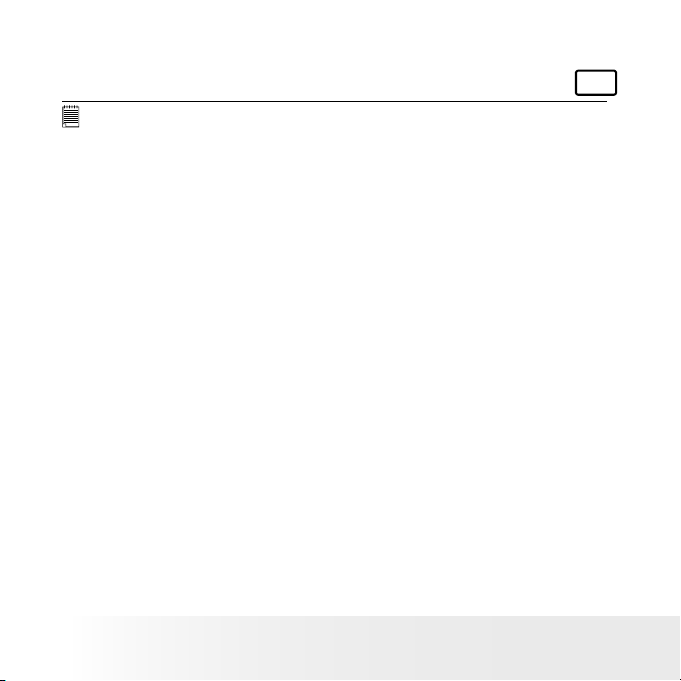
70
Guida per l'utente della videocamera d igitale Polaroid
www.polaroid.com
71
Guida per l'utente della videocamera d igitale Polaroid
www.polaroid.com
• Disinstallazione del driver della fotocamera Polaroid Digital
Camera™ (solo PC)
Utenti d i Windows® 98SE :
PC
NOTA:
Poiché l’installazione del driver Digital Camera™ è necessaria solo per Windows
98SE, la seguente procedura di disinstallazione del driver riguarda solo gli
utenti di tale sistema operativo.
1. Aprire Installazione applicazioni nel Pannello di controllo e selezionare il
programma Polaroid digital Cam, quindi fare clic su Aggiungi/ Rimuovi.
2. Verrà visualizzata la seguente nestra di dialogo. Fare clic su Sì per
confermare la rimozione del driver della videocamera.
3. Il programma di disinstallazione viene eseguito automaticamente. Al
termine dell’operazione, riavviare il computer.
Page 71

71
Guida per l'utente della videocamera d igitale Polaroid
www.polaroid.com
• Camera Default Settings
Modalità fotocamera
Still Image Mode
Video Mode
Setup Mode
Descrizione
Risoluzione immagine
Qualità
Compensazione dell’esposizione
Bilanciamento del bianco per le immagini
Risoluzione immagine
Compensazione dell’esposizione
Bilanciamento del bianco per le immagini
Formato data
Indicatore della messa a fuoco
Segnale acustico
Frequenza
Lingua
Timbro data
Impostazioni
predenite
2592 X 1944
Alta
Auto
Auto
Flash automatico
640 x 480
Auto
GG/MM/AA
1 minute
On
50Hz per l’Europa
Inglese
Off
NOTA:
La lingua predenita per il display LCD può variare a seconda dei diversi Paesi
di destinazione.
Page 72

72
Guida per l'utente della videocamera d igitale Polaroid
www.polaroid.com
73
Guida per l'utente della videocamera d igitale Polaroid
www.polaroid.com
• Suggerimenti, sicurezza e manutenzione
La videocamera deve essere utilizzata solo nelle seguenti condizioni
ambientali:
• da 0 a 40º C (da 32 a 104º F).
• da 20% a 85% di umidità relativa, senza condensa.
Al di fuori di questi intervalli, la durata della batteria o la qualità delle
immagini possono essere soggette a modiche.
Avvertenze per l’utilizzo della videocamera
• Non immergere parti o accessori della videocamera in sostanze liquide.
• Disconnettere la videocamera dal PC o dal televisore prima di eseguire
operazioni di pulizia.
• Rimuovere polvere o macchie con un panno morbido appena inumidito
con acqua o detergente neutro.
• Non collocare oggetti caldi sulla supercie della videocamera.
• NON aprire o smontare la videocamera, poiché tale operazione
renderebbe nulla la garanzia.
Page 73

73
Guida per l'utente della videocamera d igitale Polaroid
www.polaroid.com
• Informazioni sulla conformità
Conformità con FCC
Il presente apparecchio è conforme alla parte 15 delle normative FCC. Il
funzionamento dell’apparecchio è regolato dalle due norme riportate di
seguito: (1) Il presente apparecchio non può causare interferenze dannose
e (2) deve accettare eventuali interferenze, incluse quelle che possono
causare un funzionamento indesiderato.
Avvertenza: eventuali modiche apportate all’unità che non siano
espressamente approvate dalla parte responsabile, possono rendere nulla
l’autorità dell’utente di utilizzare l’apparecchiatura.
NOTA: i test a cui è stato sottoposto il presente apparecchio hanno
rilevato la sua ottemperanza ai limiti previsti per i dispositivi digitali di
classe B, in base alla parte 15 delle normative FCC. Tali limiti sono stati
stabiliti per garantire una protezione ragionevole da interferenze dannose
derivate da un’installazione in aree residenziali. Questo apparecchio
genera, utilizza e può diffondere frequenze radio e, se non installato e
utilizzato in modo conforme alle istruzioni, può provocare interferenze
dannose per le comunicazioni radio.
Non esiste tuttavia alcuna garanzia che tale interferenza si verichi in
un particolare tipo di installazione. Se si vericano interferenze dannose
per la ricezione radio e televisiva al momento dello spegnimento e
dell’accensione dell’apparecchio, l’utente può provare a eliminare tali
interferenze tramite una delle seguenti procedure:
Page 74

• Riorientare o riposizionare l’antenna di ricezione.
• Aumentare la distanza tra l’apparecchio e il ricevitore.
• Collegare l’apparecchio a una presa o a un circuito diverso da quello a
cui è collegato il ricevitore.
• Rivolgersi al rivenditore o a un tecnico radio/TV per l’assistenza.
Per questa unità è necessario utilizzare un cavo schermato in conformità
ai limiti FCC previsti per la classe B.
In ambienti in cui si verichino scariche elettrostatiche, si può vericare
un cattivo funzionamento del prodotto o può essere necessario annullare
le impostazioni.
In ambienti in cui si verichino scariche elettrostatiche, si può vericare
un cattivo funzionamento del prodotto o può essere necessario annullare
le impostazioni.
IT 0606
N. parte.: OM3490IT002
